- Учителю
- 5 сынып сабақ жоспары
5 сынып сабақ жоспары
Күні: 23. 04. -25. 04. - 26. 04. 2016ж Қаралды:_____________
Пән: Информатика
Сынып: 5 «а», «ә», «б»
Калькулятор. Практикалық жұмыс
Жалпы мақсаты
Оқушыларды калькулятор программасын таныстыру, калькуляторды іске қосуды онымен жұмыс жасауды және сандық ақпараттарды өңдеуді үйрету, арифметикалық амалдарды қолданып есептер шығару.
Күтілетін нәтиже:
Калькулятор бағдарламасын іске қосуды, калькулятор батырмаларымен танысып, есеп шығаруды үйренеді.
Негізгі идеялар
Қолданылатын әдістер
сұрақ - жауап, тапсырмалар, практикалық жұмыс.
Құрал-жабдықтар:
Дербес компьютерлер, интерактивті тақта, оқулық
Сабақ кезеңдері
Мұғалімнің іс-әрекеті
Оқушылардың іс-әрекеті
1. Ұйымдастыру кезеңі
Ұйымдастыру
Үй тапсырмасын тексеру
Мұғаліммен сәлемдеседі.
Үй тапсырмаларын айтады.
2. Негізгі бөлім
Бүгінгі сабағымыз «Алтын қақпа» ойыны түрінде өтпек.
Барлығымыз білетіндей алтын қақпаға жету үшін, тас қақпа мен күміс қақпадан өтуіміз керек. Сол қақпалардың тапсырмаларына дұрыс жауап беруіміз керек. Ең алғашқы қақпамыз тас қақпа. Тас қақпа бізге мынадай жұмбақ жасырады. Жұмбаққа дұрыс жауап берсек тас қақпамыз ашылады. Тас қақпаның артында жаңа тақырыбымыз жасырылған.
Жұмбақ
Бір нәрсе бұл дүниеде жоқ дерегі,
Әр жерде ақылдассаң бар керегі,
Қыстауы, жаз жайлауы он өзенде,
Өзінің сексен сегіз дөңгелегі.
(Есепшот)
Жаңа сабақ
Жұмбақтың жауабын дұрыс таптық. Қазіргі таңда есепшоттың орнына не қолданылады?
Сандық ақпаратты өңдеу
Калькулятор
Компьютердің сандық ақпаратпен жұмыс ісетуін WindowsXP-дің Калькулятор қолданбасының көмегімен көрсетуге болады. Бұл қолданбалы программа кәдімгі элекрондық калькулятордың жұмысын модельдейді. Калькулятор қолданбасы компьютердің сандық ақпаратпен жұмысын: бір жүйеден екінші жүйеге сандарды аударуды, логикалық арифметика принциптерін, есептеу дәлдігін және т.б. тереңірек игеруге мүмкіндік береді.
Жүйеде калькулятордың екі түрі бар: қарапайым және инженерлік.
Калькуляторды іске қосу үшін, мынадай тізбекті орындаймыз:
Іске қосу - Программалар - Стандартты - Калькулятор.
(Пуск - Все программы - Стандартные - Калькулятор)
Мұны орындағаннан кейін, экранда калькулятордың терезесі пайда болады. Егер калькулятор бірінші рет қосылса, онда Қарапайым калькулятор шығады.
Экрандағы калькулятордың түрі кәдімгі қалта калькуляторының түріне ұқсайды, тек оған тақырып жолы мен меню жолы қосылған.
Қарапайым калькулятор арифметикалық амалдардан басқа санаулы әрекеттерді және бірнеше функцияларды ғана орындайды. Калькулятордың бір түрінен екінші түріне ауысу Түр(Вид) менюінен оның сәйкес түрін таңдау арқылы орындалады.
Бұл калькулятордың жұмыс жасаудың принципі кәдімгі калькулятормен жұмыс істеумен бірдей. Сандарды және командаларды калькуляторға енгізу тышқанның сол жақ батырмасымен калькулятордың батырмаларын шерту арқылы орындалады.
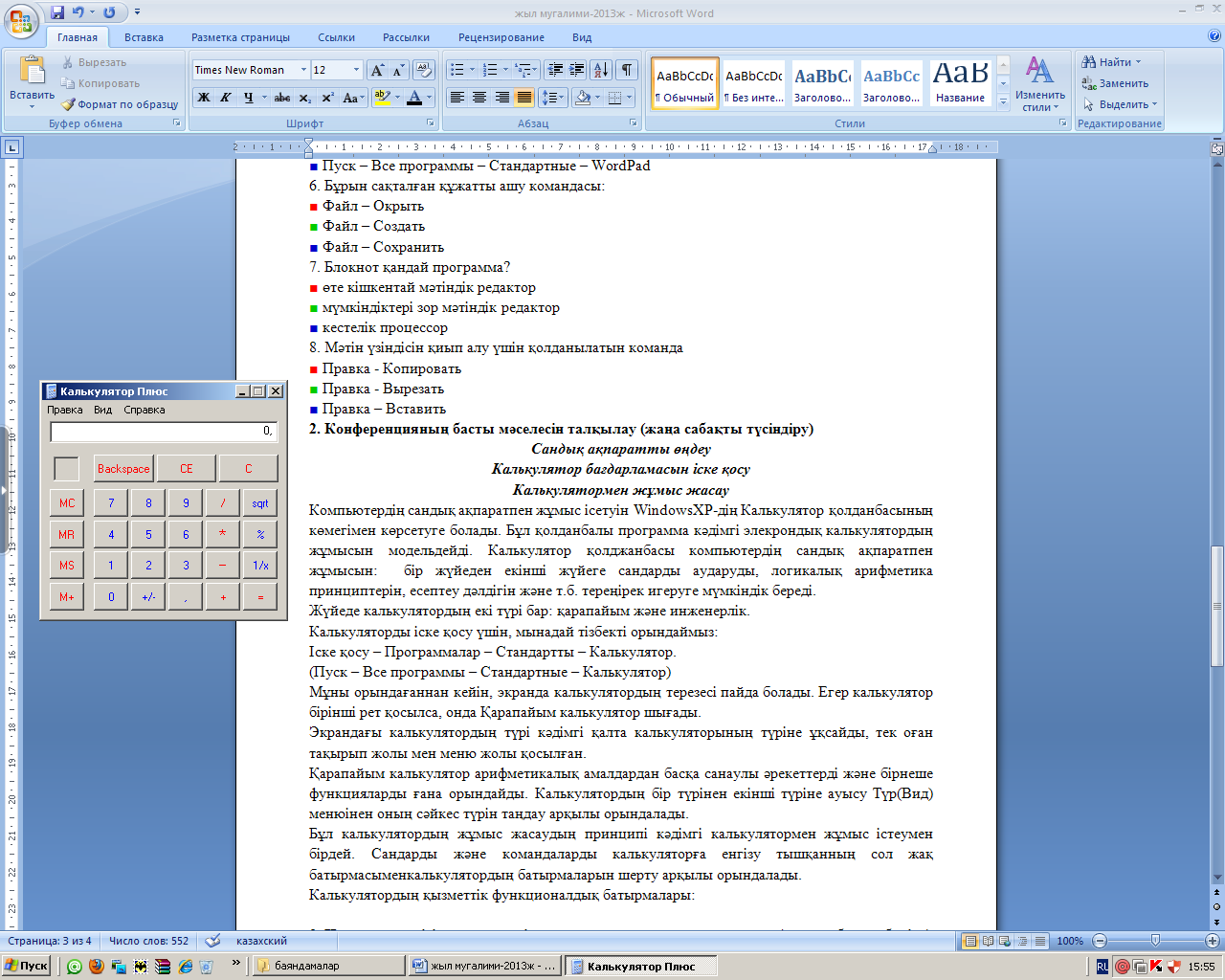
Қарапайым калькулятор
Калькулятордың қызметтік функционалдық батырмалары:
![]() -
соңғы енгізілген цифрды өшіреді
-
соңғы енгізілген цифрды өшіреді
![]() -
индикация өрісінде жарықтанған санды өшіреді
-
индикация өрісінде жарықтанған санды өшіреді
![]() -
барлық енгізілген ақпаратты өшіреді
-
барлық енгізілген ақпаратты өшіреді
![]() -
енгізілген мәндерді бөледі
-
енгізілген мәндерді бөледі
![]() -
енгізілген мәндерді көбейту
-
енгізілген мәндерді көбейту
![]() -
енгізілген мәндерді азайтады
-
енгізілген мәндерді азайтады
![]() -
енгізілген мәндерді қосады
-
енгізілген мәндерді қосады
![]() -
орындалған амалдардың нәтижесін шығарады
-
орындалған амалдардың нәтижесін шығарады
![]() -
квадрат түбірді есептейді
-
квадрат түбірді есептейді
![]() -
санның процентін табады
-
санның процентін табады
![]() -
экрандағы санның кері мәнін есептейді (2*1/х=1/2)
-
экрандағы санның кері мәнін есептейді (2*1/х=1/2)
Тарихи деректерден...
Ең ерте заманғы және бәрімізге белгілі есептеу құралы есепшот болып табылады. Деректерге қарағанда, есепшоттың жасы 2000-5000 жылдар шамасында, ал пайда болған жері ертедегі Қытай немесе Египет, тіпті ежелгі Грекия болуы да мүмкін. Бұл санау құралын гректер мен батысеуропалықтар «абак», қытайлықтар «суан-пан», жапондықтар «серобян» деп атаған.
Жаңа сабақты бекіту
Тас қақпаның ішіндегі барлық мәліметтерді қамтып, күміс қақпағада келіп жеттік. Күміс қақпада жасырылған тапсырмаларды орындау үшін. Төмендегі 2 сұраққа дұрыс жауап беруге тырысайық. Сұрақ жаңа тақырыпқа байланысты екен:
-
Калькулятор бағдарламасын қалай іске қосамыз?
-
Калькулятордың неше түрі бар?
Күміс қақпамызда ашылды. Күміс қақпаның ішінде сіздерге мынадай тапсырма жасырылған екен.
Калькулятордың функционалдық батырмалары
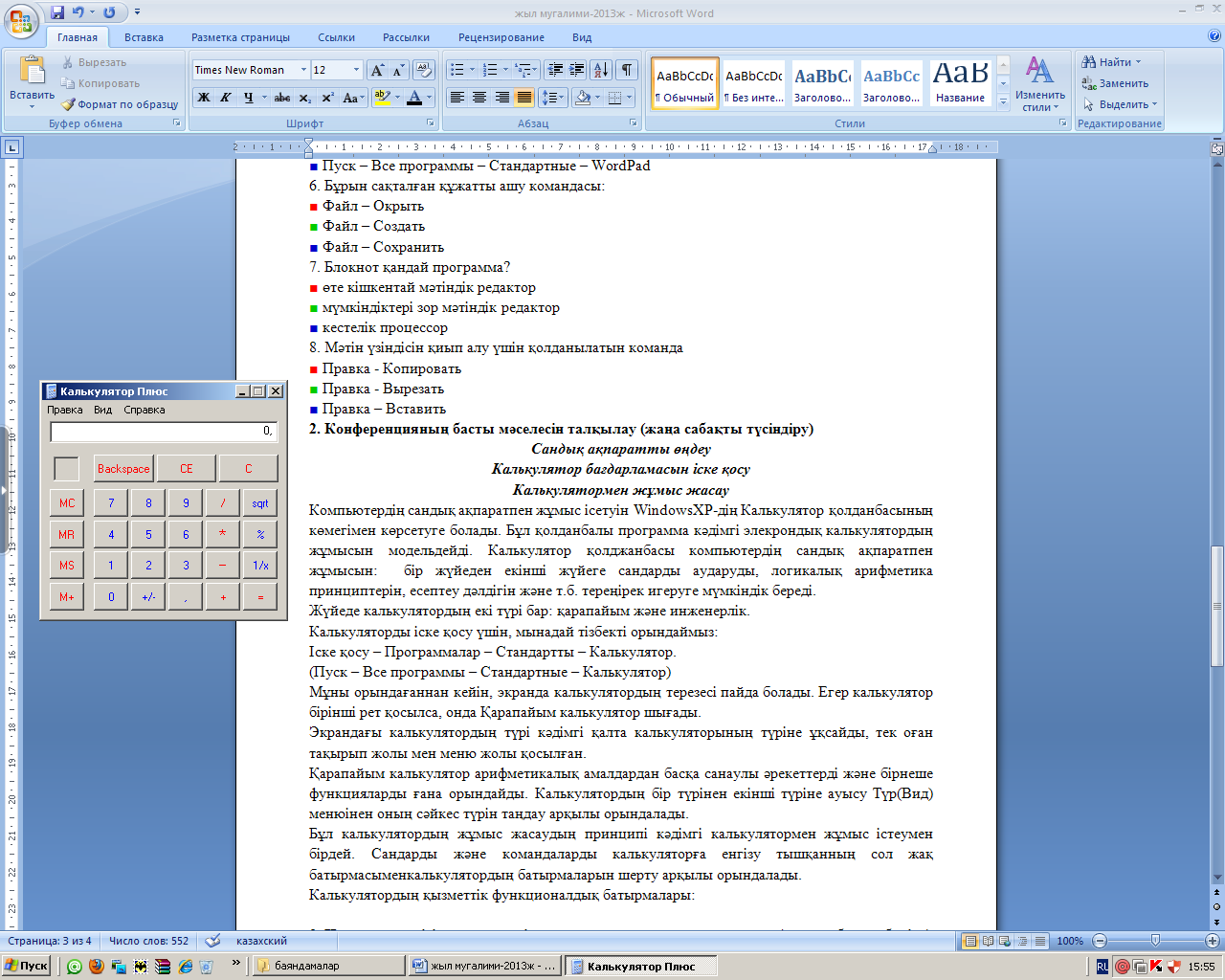
Оқушылар бос торкөздерге терезе элементтерінің атын және калькулятор батырмаларының атын жазып шығады.
Практикалық жұмыс
1-тапсырма
Сандық әткеншек.
Калькулятордың көмегімен келесі жазбалардағы амалдарды орындаймыз да, оларды WordPad мәтіндік редакторына жазамыз.
37 санының қызықты қасиеті
37*3=111
37*6=222
37*9=333
37*12=444
37*27=999
2-тапсырма
Математикалық есептер
-
Ботаның салмағы-35 кг, ал қаздың салмағы 7 есе кем. Қаздың салмағы нешеге тең?
-
Қоймаға 567 кг сиыр еті, сиыр етінен 127 кг артық қой еті және қой етінен 3 есе артық жылқы еті жеткізілді. Қоймаға қанша килограмм жылқы еті әкелінді?
Берілген тапсырманы компьютерде орындайды.
3. Қорытынды бөлім
1. Калькулятор қосымшасы не үшін қолданылады?
2. Калькулятор программасының бірнеше терезесін бір уақытта ашуға бола ма?
3. Есептеулер нәтижесін мәтіндік құжатқа қалай көшіреміз?
4.Жұмыс үстелінде Калькулятор программасының жарлығын қандай тәсілдермен құруға болады?
Қорытынды сұрақтарға жауап береді.
Рефлексия
-
Бүгінгі сабақтан қандай жаңа мағлұмат алдың?
-
Мен білдім ... Мен үйрендім ... Маған ұнады ...
Сабақтан алған әсері,
жөнінде пікір айтады.
Үйге тапсырма
Калькулятор. тақырыбын оқып, калькулятордың шығу тарихы туралы жазып келу
Тапсырманы күнделіктеріне белгілеп алады
Бағалау
Оқушыларды білімдеріне қарай бағалау.
Күнделіктеріне бағаларын қойдырады.
Қысқа мерзімді жоспар Күні: 09. 04. -11. 04. - 12. 04. 2016ж Қаралды:_____________
Мұғалім: Тлеубаева А.Т.
Пән: Информатика
Сынып: 5 «а», «ә», «б»
Сабақтың тақырыбы:
Аралас құжаттар құру. Тест жұмысы
Жалпы мақсаты
Word Pad редакторымен жұмыс істеуді үйрету. Тақырып бойынша алынған теориялық білімдерін тапсырмаларды орындау кезінде тиімді пайдалану, алдына қойған мақсаттарына жету;
Күтілетін нәтиже:
Word Pad редакторымен жұмыс істеуде үйренген алған білімдерін қорытындылап, практикалық жұмыс істеуді біледі.
Негізгі идеялар
Қолданылатын әдістер
сұрақ - жауап, тапсырмалар, практикалық жұмыс.
Құрал-жабдықтар:
Дербес компьютерлер, интерактивті тақта, оқулық
Сабақ кезеңдері
Мұғалімнің іс-әрекеті
Оқушылардың іс-әрекеті
1. Ұйымдастыру кезеңі
Ұйымдастыру
Үй тапсырмасын тексеру
Мұғаліммен сәлемдеседі.
Үй тапсырмаларын айтады.
2. Негізгі бөлім
1. Ctrl + C пернелері тікесімі қандай қызмет атқарады?
А) Ерекшеленген бөліті алмасу буферіне көшіру
В) Бөлікті алмасу буферіне жылжыту
С) Алмасу буферіне мазмұнын кірістіру
D) Құжатты дискіге көшіру.
2. Кегль деген не?
А) Әріптің түрі
В) Әріптің мөлшері
С) Әріптің түсі
D) Әріптің мәнері.
3. Жолақтың қандай бөлімі абзацты пішімдеу үшін жауапты?
A) Кірстіру
B) Бетті белгілеу
C) Бас тіркеме беті
D) Шимайлық.
4. Абзацты түзулердің ішіндегі артығы қайсысы?
A) Сол жақ шеті бойынша
B) Абзац бойынша
C) Оң жақ шеті бойынша
D) Ортасы бойынша.
5. Гарнитура деген не?
А) Әріптің түрі
В) Әріптің мөлшері
С) Әріптің түсі
D) Әріптің мәнері.
6. Жолақтың қандай бөлімі әріпті пішімдеу үшін жауап береді?
А) Бас тіркеме беті
В) Кірістіру
С) Бетті белгілеу
D) Шимайлық.
7. Сызғыштың көмегімен не істеуге болады?
A) Шегіністерді орнатуға
B) Түзеуді баптауға
C) Жоларалық интервалды анықтауға
D) Маркерленген тізімді баптауға.
8. Абзацтың бірінші жолындағы шегініс үшін жауапты сызғыш:
A) Оң жақтағы төменгі маркер
B) Сол жақтағы жоғарғы маркер
C) Сол жақтағы төменгі тікбұрышты маркер
D) Сол жақтағы төменгі үшбұрышты маркер.
9.Қиып алу батырмасы
А) ![]()
В) ![]()
С) ![]()
Д)
10.Кірістіру батырмасы![]()
![]()
А)
В) ![]()
С) ![]()
![]()
Д)
Компьютердегі тәжірибелік жұмыс.
Оқулықтағы 188-190 беттегі деңгейлік тапсырмаларды орындау.
Тест тапсырмаларына жауап береді.
Берілген тапсырманы компьютерде орындайды.
3. Қорытынды бөлім
1. Суретті мәтінге қосу тәсілдерін атаңдар.
2. Абзацты пішімдеу негізгі параметрлері қандай?
3. Сызғыш не үшін керек?
4. Палитра дегеніміз не?
5. Суреттің фрагментін қалай бұрамыз?
6. Пиксель дегеніміз не?
7. Қандай графикалық редакторларды білесіңдер?
8. Мәтіндермен жұмыс істеуге арналған қандай программаларды білесіңдер?
Қорытынды сұрақтарға жауап береді.
Рефлексия
-
Бүгінгі сабақтан қандай жаңа мағлұмат алдың?
-
Мен білдім ...
-
Мен үйрендім ...
-
Маған ұнады ...
Сабақтан алған әсері,
қиындығы, ұтымдылығы жөнінде пікір айтады.
Үйге тапсырма
Мәтіндік редактор бойынша өткен тақырыптарды оқып келу.
Тапсырманы күнделіктеріне белгілеп алады
Бағалау
Оқушыларды білімдеріне қарай бағалау.
Күнделіктеріне бағаларын қойдырады.
Қысқа мерзімді жоспар Күні: 02. 04. -04. 04. - 05. 04. 2016ж Қаралды:_____________
Мұғалім: Тлеубаева А.Т.
Пән: Информатика
Сынып: 5 «а», «ә», «б»
Сабақтың тақырыбы:
Графиктік және мәтіндік ақпараттарды өңдеу
Жалпы мақсаты
Оқушыларды WordPad мәтіндік редакторымен таныстыру.WordPad мәтіндік редакторының терезесі
туралы түсінік беру, мәтінмен жұмысқа дағдыландыру, құжаттарды құруға, ашуға, сақтауға үйрету.
Күтілетін нәтиже:
Мәтін теру ережесін;
«редакциялау» түсінігін;
Редакциялаудағы пернелер мен әмірлердің қолданылуын;
Мәтінді ретімен теруді;
Пернетақта мен тышқанды пайдаланып мәтінді жылжытуды;
әрекетті кері қайтару командаларын
Негізгі идеялар
Қолданылатын әдістер
сұрақ - жауап, тапсырмалар, практикалық жұмыс.
Құрал-жабдықтар:
Дербес компьютерлер, интерактивті тақта, оқулық
Сабақ кезеңдері
Мұғалімнің іс-әрекеті
Оқушылардың іс-әрекеті
1. Ұйымдастыру кезеңі
Ұйымдастыру
Үй тапсырмасын тексеру
Мұғаліммен сәлемдеседі.
Үй тапсырмаларын айтады.
2. Негізгі бөлім
Сендер енді - суреттерді құруды және өзгертуді, мәтін теруді,оны түзетуді және безендіруді білесіңдер. Енді біз мәтінге кескін қоюды үйренеміз.
Word құжатына дайын суреттерді, сондай - ақ Paint графикалық
редакторында немесе басқа графикалық қолданбаларда жасалған
суреттерді кірістіруге болады.
Графикалық объектіні кірістіру үшін келесі әрекеттерді
орындаңдар.
Paint редакторын пайдаланып сурет салыңдар немесе дайын суретті
суреттер кітапханасынан алыңдар.
Суретті белгілеңдер (яғни оларды Paint редакторындағы бөліп алу
батырмаларының көмегімен қиып алу керек.)
Правка менюінен Копировать немесе Вырезать командаларының бірін
таңдаңдар.
Суретті кірістіретін мәтінді ашыңдар.
Меңзерді құжаттың суретті кірістіретін жеріне орналастырып,
Вставить батырмасын шертіңдер немесе Правка - Вставить командасын
орындаңдар.
Суретті тышқанның сол жақ батырмасын басып тұрып іліп алыңдар да,
мәтіннің тиісті жеріне орналастырыңдар.
Мәтінге кескінді 3 тәсілмен кірістіруге болады.
Алмастыру буфері арқылы (суретті ашу, қажет фрагментті ерекшелеу,
оны алмастыру буферіне көшіру, алмастыру буферінен мәтінге
кірістіру);
Суретті файлдан кірістіру (кірістіру - кескін);
Мәтінмен жұмыс кезінде суретті Paint - те салу (кірістіру - Paint
суреті)
Компьютердегі тәжірибелік жұмыс.
Тапсырма:
-
Paint редакторында отбасы ағашын салыңдар.
-
WordPad редакторында отбасы туралы қысқаша әңгіме жаз
-
Отбасы ағашын WordPad редакторына көшіру
Керекті жерлерін жазып отырады.
Берілген тапсырманы компьютерде орындайды.
3. Қорытынды бөлім
-
WordPad мәтіндік редакторында құжат құру сатыларын атаңдар.
-
Мәтіннің қарпін, өлшемін, әлпетін қалай өзгертеміз?
-
Мәтінді тегістеудің қандай түрлері бар, олар қалай орындалады?
-
Суретті мәтінге қосудың тәсілдерін ата.
-
Суретті алмастыру буферінен мәтінге кірістіруді сипаттаңдар.
-
Кірістіру - кескін және кірістіру - Paint суреті бұйрықтары арасындағы айырмашылық неде?
Қорытынды сұрақтарға жауап береді.
Рефлексия
-
Бүгінгі сабақтан қандай жаңа мағлұмат алдың?
-
Мен білдім ...
-
Мен үйрендім ...
-
Маған ұнады ...
Сабақтан алған әсері,
қиындығы, ұтымдылығы жөнінде пікір айтады.
Үйге тапсырма
Графиктік және мәтіндік ақпараттарды өңдеу. Тақырыпты оқу.
Тапсырманы күнделіктеріне белгілеп алады
Бағалау
Оқушыларды білімдеріне қарай бағалау.
Күнделіктеріне бағаларын қойдырады.
Қысқа мерзімді жоспар Күні: 12. 03. -14. 02. - 15. 03. 2016ж Қаралды:_____________
Мұғалім: Тлеубаева А.Т.
Пән: Информатика
Сынып: 5 «а», «ә», «б»
Сабақтың тақырыбы:
Мәтін үзінділерімен жұмыс. Практикалық жұмыс
Жалпы мақсаты
Оқушыларға Word Pad мәтіндік бағдарламасының қосымша мүмкіндіктерін түсіндіру. Оқушыларға мәтін жазу ережелерін, мәтінді редакциялауды және мәтінді пішімдеуді тәсілдерін үйрету.
Күтілетін нәтиже:
Мәтін теру ережесін;
«редакциялау» түсінігін;
Редакциялаудағы пернелер мен әмірлердің қолданылуын;
Мәтінді ретімен теруді;
Пернетақта мен тышқанды пайдаланып мәтінді жылжытуды;
әрекетті кері қайтару командаларын
Негізгі идеялар
Қолданылатын әдістер
сұрақ - жауап, тапсырмалар, практикалық жұмыс.
Құрал-жабдықтар:
Дербес компьютерлер, интерактивті тақта, оқулық
Сабақ кезеңдері
Мұғалімнің іс-әрекеті
Оқушылардың іс-әрекеті
1. Ұйымдастыру кезеңі
Ұйымдастыру
Үй тапсырмасын тексеру
Мұғаліммен сәлемдеседі.
Үй тапсырмаларын айтады.
2. Негізгі бөлім
Мәтіндік редакторлардың көпшілігі мәтіннің бөліктерін ерекшелеуге мүмкіндік береді, олар үзінділер немесе блоктар деп аталады.Әдетте үзіндіні ерекшелегенде сол бөліктің фоны мен символдарының түстері өзгереді.Ерекшеленген үзінділермен мынадай амалдар жасауға болады:
*қайта пішімдеу
*қаріпті өзгерту
*жою
*көшіру
*қию
*көшірмесін алу
Мәтінді теріп болған соң түзету және пішімдеу үшін мәтін бөліктерін ерекшелей білу керек.Тышқанның көмегімен ерекшелеуүшін құжаттың сол жақ «ерекшелеу ернеуі» деп аталатын, ернеуін қолданады.Тышқанның сілтемесі оңға қарай бұрылған стрелка түріне айналады.
Практикалықжұмыс.
1 тапсырма
1.Өлеңді оқы
2.Өлеңнің әрбір жолын әртүрлі түске бояңдар, әріптің мөлшерін 13-ке
өзгертіңдер
3.Алғашқы үш жолды әртүрлі тәсілдермен өлеңнің соңына
көшіріңдер
Өлең керек
Сая болып жаныңа емен, терек,
Жетер енді жатқаның көлеңкелеп.
Өгейсінбей өзі боп қалу үшін,
Өнер керек ұрпаққа, өлең керек!
Арғы атасы ақыннңы жырдан туған,
Жыр жолында жанында қылған құрбан
Жырлар тұнған хандардың сарайында,
Жыр айтылған бесікте құлдар тұрған.
2 тапсырма:
1. Мәтінді теріңдер және безендіріңдер.
2. Мәтінге атау ойлап табыңдар және оны мәтіннің алдына
қосыңдар.
3. Бірінші сөйлемді мәтіннің соңына көшіріңдер.
Адамдар заман талабына ай ақпаратты сақтаудың жаңа тәсілдерін ойлап
тапты: магниттік таспалар, лазерлік дискілер. Олар тек мәтіндерді
ғанаемес, жанды дауысты, музыка мен жылжитын кескіндерді де
сақтауға мүмкіндік береді.
Ақпарат сақталатын құрылғылар ақпарат тасығыштавр деп аталадаы
Ақпарат тасығыштар
• Қатты диск;
• Дискета;
• Лазерлік диск;
• Флэш-карта.
Керекті жерлерін жазып отырады.
Берілген тапсырманы компьютерде орындайды.
3. Қорытынды бөлім
1. WordPad мәтіндік редакторын іске қосу жолы қандай?
2. WordPad мәтіндік редакторының терезе элементтерін ата?
3. Құрал-саймандар тақтасында қандай батырмалар орналасқан?
4. Терезенің тақырып жолында не бейнеленеді?
Қорытынды сұрақтарға жауап береді.
Рефлексия
-
Бүгінгі сабақтан қандай жаңа мағлұмат алдың?
-
Мен білдім ...
-
Мен үйрендім ...
-
Маған ұнады ...
Сабақтан алған әсері,
қиындығы, ұтымдылығы жөнінде пікір айтады.
Үйге тапсырма
Мәтін үзінділерімен жұмыс7
Тапсырманы күнделіктеріне белгілеп алады
Бағалау
Оқушыларды білімдеріне қарай бағалау.
Күнделіктеріне бағаларын қойдырады.
3 тапсырма
«Ана! Сен бақыттысың!!!» өлеңінің бірінші шумағын жазу.
Өлшемі-16
Шрифті-Times New Roman
Түсі- көк
Ана,
Сен бақыттысың,
Жыламағын!
Жай түсіп жатқанда да құламадың
Тәңіріңнен мен едім ғой сұрағаның
Сондықтан жыламағын, жыламағын!»
Жұмыс үстелінде ,Paint графикалық редакторында сақталынып тұрған
ақынның суретін Word Pad редактордағы жұмысымызға орналастыру.
Қысқа мерзімді жоспар Күні: 27. 02. -29.02. -01. 03. 2016ж Қаралды:_____________
Мұғалім: Тлеубаева А.Т.
Пән: Информатика
Сынып: 5 «а», «ә», «б»
Сабақтың тақырыбы:
Мәтінді редакциялау және пішімдеу. Абзац
Жалпы мақсаты
Оқушыларға Word Pad мәтіндік бағдарламасының қосымша мүмкіндіктерін түсіндіру. Оқушыларға мәтін жазу ережелерін, мәтінді редакциялауды және мәтінді пішімдеуді тәсілдерін үйрету.
Күтілетін нәтиже:
WordPad мәтіндік редакторында мәтінді өз бетінше жазуға. Мәтінді редакциялау және пішімдеуді біледі.
Негізгі идеялар
Қолданылатын әдістер
сұрақ - жауап, тапсырмалар, практикалық жұмыс.
Құрал-жабдықтар:
Дербес компьютерлер, интерактивті тақта, оқулық
Сабақ кезеңдері
Мұғалімнің іс-әрекеті
Оқушылардың іс-әрекеті
1. Ұйымдастыру кезеңі
Ұйымдастыру
Үй тапсырмасын тексеру
Мұғаліммен сәлемдеседі.
Үй тапсырмаларын айтады.
2. Негізгі бөлім
Абзацты пішімдеудің негізгі парметрлері:
-
Түзеу
-
Жоларалық интервал
-
Шегінулер
Түзеу
- мәтін жолдың, сол жақта орналсады. Негізгі мәтінді осылай жазады.
- Мәтін ортаға теріледі. Тақырыптарды осылай тереді.
- Мәтін жолдың соңынан, оң жақтан теріледі.
Шегіністер
Сол сияқты абзацтың бірінші жолында шегініс- қызы жол болуы мүмкін.
Шегіністерді Сызғыштағы жүгіргіштерді жылжытып та бекітуге болады.
Мәтіннің фрагменттерін дәл көрсетілген жерге орналастыруға мүмкіндік беретін құралдың бірі - Табуляция.
Тізім
Егер оқушылардың тізімін басып шығару үшін немесе дүкендегі тауарды санап шығу керек болса не істейміз? Мәтіндік редакторда мәтінді тізім түрінде ұйымдастыруға болады. Тізімді бастау немесе аяқтау үшін Тізімді бастау батырмасын басыңдар.
Компьютердегі тәжірибелік жұмыс.
Оқулықтағы 178б.тапсырманы орындау.
Керекті жерлерін жазып отырады.
Берілген тапсырманы компьютерде орындайды.
3. Қорытынды бөлім
-
Мәтінді пішімдеу дегеніміз не?
-
Абзацты пішімдеудің негізгі парметрлерін атаңдар.
-
Сызғыш не үшін керек?
-
Табуляция не үшін керек?
-
Маркеленген тізімді қалай құрамыз?
Қорытынды сұрақтарға жауап береді.
Рефлексия
-
Бүгінгі сабақтан қандай жаңа мағлұмат алдың?
-
Мен білдім ...
-
Мен үйрендім ...
-
Маған ұнады ...
Сабақтан алған әсері,
қиындығы, ұтымдылығы жөнінде пікір айтады.
Үйге тапсырма
Мәтінді редакциялау және пішімдеу. Абзац тақырыбын оқулықтан оқу.
Оқулықтан 178-179бетте "Өзіңді тексер" тест тапсырмасына жауап беру.
Тапсырманы күнделіктеріне белгілеп алады
Бағалау
Оқушыларды білімдеріне қарай бағалау.
Күнделіктеріне бағаларын қойдырады.
Қысқа мерзімді жоспар Күні: 20. 02. -22.02. -23. 02. 2016ж Қаралды:_____________
Мұғалім: Тлеубаева А.Т.
Пән: Информатика
Сынып: 5 «а», «ә», «б»
Сабақтың тақырыбы:
Мәтінді редакциялау және пішімдеу. Қаріп
Жалпы мақсаты
Оқушыларға Word Pad мәтіндік бағдарламасының қосымша мүмкіндіктерін түсіндіру. Оқушыларға мәтін жазу ережелерін, мәтінді редакциялауды және мәтінді пішімдеуді тәсілдерін үйрету.
Күтілетін нәтиже:
WordPad мәтіндік редакторында мәтінді өз бетінше жазуға. Мәтінді редакциялау және пішімдеуді біледі.
Негізгі идеялар
Қолданылатын әдістер
сұрақ - жауап, тапсырмалар, практикалық жұмыс.
Құрал-жабдықтар:
Дербес компьютерлер, интерактивті тақта, оқулық. тұсаукесер
Сабақ кезеңдері
Мұғалімнің іс-әрекеті
Оқушылардың іс-әрекеті
1. Ұйымдастыру кезеңі
Ұйымдастыру
Үй тапсырмасын тексеру
Мұғаліммен сәлемдеседі.
Үй тапсырмаларын айтады.
2. Негізгі бөлім
Мәтінді пішімдеу - бұл символдардың әлпеттерін, әр түрлі қаріптерді таңдаумен беттердің шетіне туралау.Әріпті пішімдеу құжаттың мәтінін тартымды етуге мүмкіндік береді. Мәтінді пішімдеудің негізгі элементтері:
-
Гарнитура (әріптің түрі)
-
Кегль (мөлшері)
-
түс
Редакциялау дегеніміз - өңдеу, енгізу, өшіру, орын ауыстыру немесе құжаттың мазмұнын түзету.
Мәтінді пішімдеуді пішімдеу тақтасы арқылы да және мәзір жолағы арқылы да пішімдеуге болады.
Қазақ тілінде мәтін теру үшін, құрал саймандар тақтасындағы
Қаріп батырмасын шертіп, KZ Times New Roman қаріпін таңдап,
тапсырмалар тақтасында Kz батырмасын шерту қажет. Мәтінді жазғанда,
символдардың, әріптердің түрлерін таңдауға болады, яғни ![]() - жартылай қара,
- жартылай қара, ![]() - қурсив (көлбеу),
- қурсив (көлбеу), ![]() - асты сызылған, сонымен қатар
мәтінді беттердің шеттері бойынша туралауға болады. Осы әрекеттерді
пайдалану мәтінді пішімдеу деп аталады.
- асты сызылған, сонымен қатар
мәтінді беттердің шеттері бойынша туралауға болады. Осы әрекеттерді
пайдалану мәтінді пішімдеу деп аталады.
Компьютердегі тәжірибелік жұмыс
Оқушыларға таратпа қағазда сұрақтар беріледі, сол сұрақтар жауап жазып пішмідеу.
-
әріптің түрін
-
мөлшерін
-
түсін өзгерту
Керекті жерлерін жазып отырады.
Берілген тапсырманы компьютерде орындайды.
3. Қорытынды бөлім
-
Мәтінді форматтаудың ең жылдам әдістері қандай?
-
Мәтінді туралау үшін не істейсіз?
-
Азат жолды қалай қоюға болады?
-
Мәтінді пішімдеу дегеніміз не?
Қорытынды сұрақтарға жауап береді.
Рефлексия
-
Бүгінгі сабақтан қандай жаңа мағлұмат алдың?
-
Мен білдім ...
-
Мен үйрендім ...
-
Маған ұнады ...
Сабақтан алған әсері,
қиындығы, ұтымдылығы жөнінде пікір айтады.
Үйге тапсырма
Мәтінді редакциялау және пішімдеу. Қаріп тақырыбын оқулықтан оқу.
Оқулықтан 178-179бетте "Өзіңді тексер" тест тапсырмасына жауап беру.
Тапсырманы күнделіктеріне белгілеп алады
Бағалау
Оқушыларды білімдеріне қарай бағалау.
Күнделіктеріне бағаларын қойдырады.
Қысқа мерзімді жоспар Күні: 13. 02. -15.02. -16. 02. 2016ж Қаралды:_____________
Мұғалім: Тлеубаева А.Т.
Пән: Информатика
Сынып: 5 «а», «ә», «б»Мәтіннің үзіндісін ерекшелеу.
Жалпы мақсаты
Оқушыларға Word Pad мәтіндік бағдарламасының қосымша
мүмкіндіктерін түсіндіру. Мәтін үзінділерімен жұмыс жасауды
үйрету.
Күтілетін нәтиже:
WordPad мәтіндік редакторында мәтінді өз бетінше жазуға. Мәтін үзінділерін ерекшелеуді.
Негізгі идеялар
Қолданылатын әдістер
сұрақ - жауап, тапсырмалар, практикалық жұмыс.
Құрал-жабдықтар:
Дербес компьютерлер, интерактивті тақта, оқулық
Сабақ кезеңдері
Мұғалімнің іс-әрекеті
Оқушылардың іс-әрекеті
1. Ұйымдастыру кезеңі
Ұйымдастыру
Үй тапсырмасын тексеру
Мұғаліммен сәлемдеседі.
2. Негізгі бөлім
Мәтін бөліктерін түзетуге: жою, қосу, жылжыту, көшіру, іздеу
және алмастыруды жатқызуға болады.
Символдарды жою үшін қандай пернелер қолданылады?
Windows операциялық жүйесіндегі басқа нысандар сияқты, мәтіндердегі
нысандарды Delete пернесімен - курсордан оң жақта орналасқан
символды, Васкsрасе пернесімен курсордың сол жағында орналасқан
символды жоюға болады.
Мәтіндді көшіру әрекеті:
1.Көшіретін мәтін бөлігін белгілейміз:
2.Правка - Копировать командасын орындаймыз немесе Қосымша меню - Копировать, пернетақтаның көмегімен Ctrl + С.
Мәтіннің ерекшеленген бөлігін 2 тәсілмен Жылжытуға болады:
- Көшіру амалы жылжытуға өте ұқсас:
- Ерекшеленген бөлікті тышқанмен Сtrl пернесін баса отырып
жылжытамыз;
немесе оны алмасу буферіне көшіреміз , керек жерге кірістіреміз.
Егер мәтінге амал қолданғанда бір нәрсе дұрыс шықпай жатса,
абыржудың керегі жоқ. Жылдам қол жеткізу тақтасындағы Кері қайтару
пернесін немесе Сtrl+z пернелерін басу арқылы кез келген әрекеттен
бас тартуға болады. Әрекеттер тізбектеліп кері қайтарылады,
сондықтан олардың кез келгенін өз таңдауларың бойынша қайтара
алмайсыңдар
Мәтіннің бір бөлігін жылжытудың екінші әрекеті:
1.Жылжытатын мәтін бөлігін белгілейміз
2. Правка - Вырезать командасын орындаймыз немесе Қосымша меню - Вырезать, пернетақтаның көмегімен Ctrl+Х.
Көшірілген немесе жылжытылған мәтінді кірістіру әрекеті:
-
Көшірілген немесе жылжытатын мәтінді кірістіретін орынға меңзерді орналастыру.
-
Правка - Вставить командасын орындаймыз немесе Қосымша меню - Вставить, пернетақтаныңкөмегімен Ctrl+V.
Тапсырма:
Оқулықтағы тәжірибелік тапсырманы орындау. Мақалды жазып көшірмесін жасау, қиып алу және орынын ауыстыру.
Керекті жерлерін жазып отырады.
Берілген тапсырманы компьютерде орындайды.
3. Қорытынды бөлім
-
Мәтіннің бір бөлігін көшіру және жылжыту дегеніміз не?
-
Мәтіннің бір бөліктерін жылжыту немесе көшіру әрекеттері қалай орындалады?
-
Мәтінді көшірудің қандай әдістері бар?
-
Мәтіннің бөлігін қалай қиып аламыз?
Қорытынды сұрақтарға жауап береді.
Рефлексия
-
Бүгінгі сабақтан қандай жаңа мағлұмат алдың?
-
Мен білдім ...
-
Мен үйрендім ...
-
Маған ұнады ...
Сабақтан алған әсері,
қиындығы, ұтымдылығы жөнінде пікір айтады.
Үйге тапсырма
Мәтіннің үзіндісін ерекшелеу оқу.
Тапсырманы күнделіктеріне белгілеп алады
Бағалау
Оқушыларды білімдеріне қарай бағалау.
Күнделіктеріне бағаларын қойдырады.
</
Қысқа мерзімді жоспар Күні: 06.02.-08.02.-09.02.2016ж Қаралды:_____________
Мұғалім: Тлеубаева А.Т.
Пән: Информатика
Сынып: 5 «а», «ә», «б»Мәтінді теру ережесі. Мәтін бойымен жылжыту.
Жалпы мақсаты
WordPad. мәтіндік редакторының терезесі туралы түсінік беру, мәтінмен жұмысқа дағдыландыру, құжаттарды құруға, ашуға, компьютерде мәтіндерді өңдеудің артықшылықтары мен кемшіліктерін, мәтіндік құжатты әр формада сақтауды үйрету;
Күтілетін нәтиже:
WordPad. мәтіндік редакторымен танысады. Программаны ашу жолын,Мәтінді енгізуді үйренеді.
Негізгі идеялар
Қолданылатын әдістер
сұрақ - жауап. тапсырма орындау
Құрал-жабдықтар:
Компьютер. Интерактивті тақта, оқулық
Сабақ кезеңдері
Мұғалімнің іс-әрекеті
Оқушылардың іс-әрекеті
1. Ұйымдастыру кезеңі
Ұйымдастыру
Үй тапсырмасын тексеру
Мұғаліммен сәлемдеседі.
2. Негізгі бөлім
WordPad мәтіндік редакторымен танысуды жалғастырайық. Егер барлық құжаттарды әртүрлі ережелер бойынша құратын болсақ, онда нәтижесінде мәтін көріксіз болып көрінеді. Мысалы сендер дәптердің шетінен бастап жазбайсындар ғой? Кітаптардан да ондайды көрмейсіндер.
Мәтін теру ережелері:
1. Бас әріпті немесе символдарды жоғары регистрде енгізу үшін Shift пернесі басып, жібермей ұстап тұру керек.
2. Егер бас әріппен бірнеше сөз енгізу керек болса- Caps Lock пернесін қос.
3. Бір бос орын сөздерді арасына және тыныс белгілерден кейін қойылды.
4. Дефис бос орынсыз қойылады. Мысалы: жан - жақты, бетпе- бет.
5.Ұзын сызықша (тере) алдынан да, соңынан да бос орынмен қойылады.
6. Даталарды, қысқартылған аты мен әкесінің аты енгізілгенде және ұқсас жағдайлада үзілмейтін бос орын қолданылады. Ол пернелердің CTRL+ SHIFT+ бос орын тізбектемесін теру мен орындалады.
7. Тырнақшаларға немесе жақшаларға алып жазылған сөздер олардан бос орынмен ажыратылмайды.
8. Рим цифрларын енгізу үшін латынша бас әріптер қолданылады.
9. ENTER пернесін абзацтың соңында басады. Жолдарды тасымалдау автоматты түрде жүзеге асады.
Мәтін бойынша жылжыту:
Курсорды мәтін бойынша стрелкалармен, Home (жолдың басына), End (жолдың соңына), Page Up, Page Down (бір бетке жоғары немесе төмен) пернелерімен жылжытуға болады. Түзетуге жататындар: мәтін фрагменттерін жою, қосу, жылжыту, көшіру, іздеу және алмастыру. Мәтінді ерекшелеу үшін пернетақта мен тышқанды қолданған қолайлы.
Компьютермен жұмыс.
Полкан деген ит.
Біз мектепте оқып жүргенімізде ұстазымыздың қорасында бір Полкан деген үлкен ит бар еді. Терезеден қарап тұрғанымызда әлгі Полканға бір кішкентай канден ит келіп, өршеленіп үріп, аяғын тістеп, үстіне секіріп тиісе бастады.Сонда мен айттым:
-Тоқта, канденім, ойнақтағанынды қоймасаң, Полкан сазайынды берер,-деп. Біраз қарап тұрсақ та, кішкентай канденнің ойнақтағанына, тістегеніне Полкан ашуланып қозғалмады. Артыма қарасам, арт жағымда ұстазымыз келіп, менің әрбір сөзімді естіп тұр екен, маған карап айтты:
-Көрдің бе, анау Полканның сенен гөрі көңілі жұмсағырақ. Сен өзіңнен кіші балалармен ойнасаң, ақырында біреуін жылатасын немесе ренжітесін: Полкан, ит те болса, өзінен кіші әлсіздерді ренжітуді ұятсынып, канденге тимей тұр,- деді.
Керекті жерлерін жазып отырады.
Берілген тапсырманы орындайды.
3. Қорытынды бөлім
1. WordPad мәтіндік редакторының атқаратын қызметі қандай?
2. Бас әріпті қалай енгіземіз?
3. Бос орын қай кезде қойылады?
4. Enter пернесін қай кезде басу керек?
5. Мәтін бойынша жылжу пернелерін атаңдар.
Қорытынды сұрақтарға жауап береді.
Рефлексия
-
Бүгінгі сабақтан қандай жаңа мағлұмат алдың?
-
Мен білдім ...
-
Мен үйрендім ...
-
Маған ұнады ...
Сабақтан алған әсері,
қиындығы, ұтымдылығы жөнінде пікір айтады.
Үйге тапсырма
Мәтінді теру ережесі. Мәтін бойымен жылжыту. Тақырып соңында өзіңді тексер орындау
Тапсырманы күнделіктеріне белгілеп алады
Бағалау
Оқушыларды білімдеріне қарай бағалау.
Күнделіктеріне бағаларын қойдырады.
Қысқа мерзімді жоспар Күні: 30.01.-01.02.-03.02.2016ж Қаралды:_____________
Мұғалім: Тлеубаева А.Т.
Пән: Информатика
Сынып: 5 «а», «ә», «б»Қарапайым мәтіндік редакторы. Редактор интерфейсі.
Жалпы мақсаты
Оқушыларды WordPad. мәтіндік редакторымен таныстыру.
WordPad. мәтіндік редакторының терезесі туралы түсінік беру,
мәтінмен жұмысқа дағдыландыру, құжаттарды құруға, ашуға,
компьютерде мәтіндерді өңдеудің артықшылықтары мен кемшіліктерін,
мәтіндік құжатты әр формада сақтауды үйрету;
Күтілетін нәтиже:
WordPad. мәтіндік редакторымен танысады. Программаны ашу жолын,Мәтінді енгізуді үйренеді.
Негізгі идеялар
Қолданылатын әдістер
сұрақ - жауап. тапсырма орындау
Құрал-жабдықтар:
Компьютер. Интерактивті тақта, оқулық
Сабақ кезеңдері
Мұғалімнің іс-әрекеті
Оқушылардың іс-әрекеті
1. Ұйымдастыру кезеңі
Ұйымдастыру
Үй тапсырмасын тексеру. ИӘ ЖОҚ арқылы
1. Paint графикалық редакторы сурет салуға арналған программа.
2. Салынған суретті сақтау үшін файл - печать басу керек.
3. Paint графикалық редакторына мәтін енгізуге болады.
4. Paint графикалық редакторын іске қосу үшін Пуск - Все - программы - Стандартные - Paint таңдау.
5. Салынған суретті 900 бұруға болады.
Мұғаліммен сәлемдеседі.
Тапсырманы дәптерлерінде орындайды.
1. Иә
2. Жоқ
3. Иә
4. Иә
5. Жоқ
2. Негізгі бөлім
Біздің әрқайсымыз қандай да бір жазбаларды тұрақты орындаймыз:
сендер үй тапсырмасын орындайсыңдар, хаттар мн хабарламалар
жазасыңдар, кейбіреу өлең жазды және т. с. с. Кейде өздерің
қолжазба мәтінін де оқуға тура келеді. Ол кітап оқығаннан әлде
қайда қиынырақ. Барлық сөздерді анықтағанша қаншама уақыт өтеді.
Қайсыбір сөзді қате оқуыңда мүмкін. Нәтижесінде мәтінді қате
түсінесің.
Арнайы программалардың - мәтіндік редактордың көмегімен кез -
келген мәтінді оңай және тез құруға және безендіруге болады.
Компьютерде мәтінмен жұмыс істеу өте ыңғайлы:
♦ мәтін - сақтау үшін аз орын талап етеді;
♦ керек емес мәтіннің орнына жаңасын оңай жазуға;
♦ мәтінді оңай көшіруге, жөнелтуге болады;
♦ өз құжаттарыңды түзетуге;
♦ құжатыңды суреттермен безендіруге болады.
WordPad мәтіндік редактор - қарапайым мәтіндік құжаттарды жасауға
мүмкіндік береді.
Мәтіндік редактор - ол мынадай мүмкіндіктер беретін қолданбалы
программа:
● Мәтіндік құжаттарды құруға;
● Оларды өзгертуге, яғни, қателерін түзетуге, көшіруге, жоюға және
қосуға, іздеу мен алмастыру жүргізуге;
● Мәтінді пішімдеуге - әріптің мөлшері мен түсін, абзацтың
қасиеттерін және басқалардың қасиеттерін өзгертуге;
● Құжатты басып шығаруға.
WordPad мәтіндік редакторын іске қосу үшін, келесі әрекеттерді
орындаймыз: Пуск - Программы - Стандартные - WordPad.
Редактор іске қосылғаннан кейін экранға WordPad мәтіндік
редакторының терезесі ашылады.
Мәтіндік редакторлар жұмыс жасайтын деректер - мәтіндік ақпарат,
оның ең кішкентай бірлігі символ болып табылады. Сөз - бір -
бірінен тыныс белгілерімен немесе бос орындармен ажыратылып
жазылған символдар тізбегі. Сөздердің арасында және тыныс
белгісінен кейін бір бос орын қойылады. Мәтіннің элементтері:
символ - сөз - жол - абзац - бет - мәтін.
Абзацтар бір - бірінен арнайы «абзацтың соңы» символымен ажыратылып
жазылады.
Кез келген құжаттың кем дегенде бір абзацы бар. Абзацтарға
тақырыптар мен тізімдердің элементтері де жатады.
Абзацтың ең негізгі қасиеттері:
Әріптің гарнитурасы, кескін сызығы, мөлшері;
Мәтінді түзеу тәсілдері;
Шегіністер мен интервалдар.
Салыстыр. Paint графикалық редакторы менWordPad мәтіндік редакторының ұқсастығы мен айырмашылығын салыстырып көрейік. Венн диаграммасын құру.
Керекті жерлерін жазып отырады.
Берілген тапсырманы орындайды.
3.Қорытынды бөлім
Компьютерде мәтіндік ақпаратпен жұмыс істеудің артықшылықтары
мен кемшіліктерін атаңдар?
1. WordPad мәтіндік редакторының атқаратын қызметі қандай?
2. WordPad мәтіндік редакторын қалай іске қосамыз?
3. WordPad мәтіндік редакторының терезесінің бөліктерін
атаңдар.
4. WordPad мәтіндік редакторында құжат құру сатыларын атаңдар.
Қорытынды сұрақтарға жауап береді.
Рефлексия
-
Бүгінгі сабақтан қандай жаңа мағлұмат алдың?
-
Мен білдім ...
-
Мен үйрендім ...
-
Маған ұнады ...
Сабақтан алған әсері,
қиындығы, ұтымдылығы жөнінде пікір айтады.
Үйге тапсырма
Қарапайым мәтіндік редакторы. Редактор интерфейсі. Тақырып соңында өзіңді тексер орындау
Тапсырманы күнделіктеріне белгілеп алады
Бағалау
Оқушыларды білімдеріне қарай бағалау.
Күнделіктеріне бағаларын қойдырады.
Қысқа мерзімді жоспар Күні: 23.01.-25.01.-26.01.2016ж Қаралды:_____________
Мұғалім: Тлеубаева А.Т.
Пән: Информатика
Сынып: 5 «а», «ә», «б»Баспаға дайындау. Баспадан шығару.
Жалпы мақсаты
Оқушыларға суреттің өлшемін өзгертуді, түстер палитрасын өзгертуді, суретті басға дайындауды және қағазға басып шығару жолдарын үйрету
Күтілетін нәтиже:
PAINT сурет бөлігі түсінігін, бөліктермен орындалатын операцияларды, орындау тәсілдерін, мәтінді баптау мүмкіндіктерін.
Негізгі идеялар
Қолданылатын әдістер
тапсырма орындау
Құрал-жабдықтар:
Компьютер. Интерактивті тақта, оқулық
Сабақ кезеңдері
Мұғалімнің іс-әрекеті
Оқушылардың іс-әрекеті
1. Ұйымдастыру кезеңі
Ұйымдастыру
Үй тапсырмасын тексеру.
Мұғаліммен сәлемдеседі.
2. Негізгі бөлім
Суретті қағазға басып шығару үшін Файл→Печать командасын орындаңдар. Печать (Баспа) сұхбат терезесі пайда болады. Печатать бөлімінде принтерге қандай парақтарды шығару керек екенін көрсетіп, Көшірме саны өрісіне қажетті дана санын енгізіңдер. Содан соң ОК батырмасын шертіңдер.
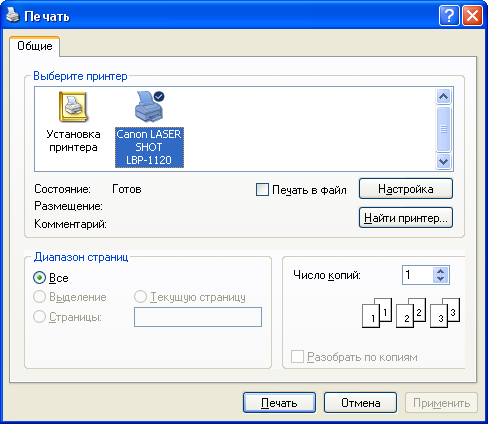
Құжат басылымға қандай түрде берілетінін қарап шығу үшін Файл→Пребварительный просмотр командасын орындаңдар. Гере құжат кескіні өздеріңе ұнаса, осы терезеде Печать батырмасындар шертіңдер. Олай болмаған жағдайда Закрыть батырмасын шертіңдер де, суретті өңдеуді жалғастыру үшін, Pаint программасының менюіне қайтыңдар.
1-тапсырма: Кез келген суретті салып.
-
Беттің параметрлерін 10мм (барлық жағынан), толтырылу - бағыты альбомдық етіп тағайындаңдар.
-
Масштабты сурет бетінің үлкен бөлігін алатындай етіп таңдаңдар.
-
Суретті беттің ортасына орналастырыңдар.
-
Алдын ала қарауды орыңдар.
-
Жылдам қол жеткізу тақтасына басып шығару батырмасын қосындар.
-
Суретті басып шығаруға жіберіңдер.
Керекті жерлерін жазып отырады.
Берілген тапсырманы орындайды.
3.Қорытынды бөлім
1. Pаint қандай бағдарлама?
2. Үзінді дегеніміз не?
3. Суреттің үзіндісін қандай құралдармен бөліп аламыз?
4. Суретті баспаға қалай шығарамыз?
Қорытынды сұрақтарға жауап береді.
Рефлексия
-
Бүгінгі сабақтан қандай жаңа мағлұмат алдың?
-
Мен білдім ...
-
Мен үйрендім ...
-
Маған ұнады ...
Сабақтан алған әсері,
қиындығы, ұтымдылығы жөнінде пікір айтады.
Үйге тапсырма
Баспаға дайындау. Баспадан шығару. 151 бет Өзіңді тексер орындау.
Тапсырманы күнделіктеріне белгілеп алады
Бағалау
Оқушыларды бағалау.
Күнделіктеріне бағаларын қойдырады.
Қысқа мерзімді жоспар Күні: 16.01.-18.01.-19.01.2016ж Қаралды:_____________
Мұғалім: Тлеубаева А.Т.
Пән: Информатика
Сынып: 5 «а», «ә», «б»Масштаб. Графиктік ақпаратт өңдеу (бейнелерді масштабтау, трансформациялау)
Жалпы мақсаты
Үзінділерді шағылдырып бейнелеуді, бұруды, созуды және еңкейтуді
үйрету;
Күтілетін нәтиже:
PAINT сурет бөлігі түсінігін, бөліктермен орындалатын операцияларды, орындау тәсілдерін, мәтінді баптау мүмкіндіктерін.
Негізгі идеялар
Қолданылатын әдістер
іздену, мағлұмат жинау, тапсырма орындау
Құрал-жабдықтар:
Компьютер. Интерактивті тақта, оқулық
Сабақ кезеңдері
Мұғалімнің іс-әрекеті
Оқушылардың іс-әрекеті
1. Ұйымдастыру кезеңі
Ұйымдастыру
Үй тапсырмасын тексеру.
Мұғаліммен сәлемдеседі.
2. Негізгі бөлім
Кескіннің детальдарын дәлдеу масштабтың көмегімен жасалады. Windows-тегі
барлық амалдар сияқты, масштабты әртүрлі тәсілдермен өзгертуге болады. Мыналарды пайдаланыңдар:
-Түр (Вид) тіркеме бетінің саймандарын; 
-Негізгі тіркеме бетіндегі Масштаб сайманын;
-Жай-күй жолындағы Масштаб жүгірткішін;
«Трансформация» сөзі латын тілінен түрлену, алмасу деп аударылады.
Үзіндіні бейнелеу немесе бұру әрекеттері:
-
Үзіндіні белгілеу
-
Рисунок менюіндегі немесе қосымша
менюдегі Отразить/Повернуть командасын орындаймыз
Бұл команда арқылы үзіндіні тік (вертикаль) немесе көлденең (горизонталь) осьтеріне қатысты 90,180, 270 градусқа бұруға болады.
Үзіндіні еңкейту немесе созу әрекеттері
-
Үзіндіні белгілеу
-
Рисунок менюіндегі немесе қосымша
менюдегі Растянуть/Наклонить
командасын орындаймыз.
Беттің параметрлері терезесін шақырыңдар (2сурет): Paint -Басып
шығару батырмасы-Беттің параметрлері. Беттің толтырылу бағытын
(ориентация) ортаға түзеуді, масштабты өзгертіңдер. Печать
батырмасын шертіп, сенімді түрде басып шығаруға жөнелтіңдер. Егер
бір нәрсе өзгерту керек болса, онда Беттің параметрлері терезесіне
қайтып оралуға тура келеді. 
Тапсырмалар:
Компьютердегі тәжірибелік жұмыс
Суретке "Құттықтаймын!" мәтінін орналастырыңдар. Суреттің масштабын өзгертіңдер. Түспен толтыру сайманын пайдаланып, әр әріпті өз түсіне қайта бояп шығыңдар.
Құттықтаймын!
Компьютердегі тәжірибелік жұмыс
1. Көбелектің суретін салыңдар.
2. Кескінді бірнеше рет көшіріңдер.
3. Суреттің мөлшерін барлық мүмкін тәсілдермен өзгертіңдер.
4. Әр өзгертуді жазып, белгілеңдер. Мысалы, "30 градусқа бұру"
5. Суретті сақтаңдар.
Керекті жерлерін жазып отырады.
Берілген тапсырманы орындайды.
3.Қорытынды бөлім
-
Үзінділерді бұру әрекеті қалай орындалады?
-
Үзінділерді еңкейту немесе созу әрекеті қалай орындалады?
-
Суретті басып шығаруға жіберу үшін пернелердің қандай тіркемесі қолданылады?
-
Суреттің фрагментін қалай ұлғайтуға болады?
Қорытынды сұрақтарға жауап береді.
Рефлексия
-
Бүгінгі сабақтан қандай жаңа мағлұмат алдың?
-
Мен білдім ...
-
Мен үйрендім ...
-
Маған ұнады ...
Сабақтан алған әсері,
қиындығы, ұтымдылығы жөнінде пікір айтады.
Үйге тапсырма
Масштаб. Графиктік ақпаратт өңдеу (бейнелерді масштабтау, трансформациялау).
Оқулықтан 146 бет өзіңді тескер орындау
Тапсырманы күнделіктеріне белгілеп алады
Бағалау
Оқушыларды бағалау.
Күнделіктеріне бағаларын қойдырады.
Қысқа мерзімді жоспар Күні: 26.12.-28.12.-29.12.2015ж Қаралды:_____________
Мұғалім: Тлеубаева А.Т.
Пән: Информатика
Сынып: 5 «а», «ә», «б»Суреттің үзінділерін ерекшелеу. Суреттің үзінділерімен жұмыс.
Жалпы мақсаты
Paint графикалық редакторы мүмкіндіктерімен танысуды жалғастыру
Күтілетін нәтиже:
PAINT сурет бөлігі түсінігін, бөліктермен орындалатын операцияларды, орындау тәсілдерін, мәтінді баптау мүмкіндіктерін.
Негізгі идеялар
Қолданылатын әдістер
іздену, мағлұмат жинау, тапсырма орындау
Құрал-жабдықтар:
Компьютер. Интерактивті тақта, оқулық
Сабақ кезеңдері
Мұғалімнің іс-әрекеті
Оқушылардың іс-әрекеті
1. Ұйымдастыру кезеңі
Ұйымдастыру
Үй тапсырмасын тексеру.
Мұғаліммен сәлемдеседі.
Жұмыс істеуге қажетті құралдарын жұмыс үстеліне дайындау.
2. Негізгі бөлім
Суретті өзгерту үшін, алдымен оны тұтастай немесе оның қажетті
бөлігін - фрагментті ерекшелеп алады.
Ерекшелеу үшін Ерекшелеу сайманы қолданылады.
Ерекшеленген фрагменттің жан-жағында пунктирді сегіз ерекшелеу
маркері бар қоршау пайда болады .
Суретті тұтастай ерекшелеу үшін Ctrl+A пернелер тіркесімен
пайдалануға немесеЕрекшелеу Бәрін ерекшелеу бұйрығын орындауға
болады. Ерекшелеуден бас тарту үшін басқа сайманды таңдасаңдар
жеткілікті.
1. Мөлшерді өзгерту - тышқанның сілтемесін сегіз ерекшелеу
маркерінің біріне апарып, тышқанның сол жақ батырмасын басып
өзгерту.
2. Орнын алмастыру - ерекшеленген фрагментті тышқанның сол жақ
батырмасын басып жылжыту, сілтеменің түрі - .
3. Тазалау- ерекшеленген саймақ фонның түсімен боялады.
4. Түстерді айналдыру.
5. Көшіру.
Қажетті бұйрықты ерекшеленген фрагменттің контекстік мәзірінен
таңдауға болады.
1-тәсіл - фрагментті Ctrl пернесін басып жылжытамыз- жеке
көшірмесін аламыз.;
2-тәсіл - фрагментті Shift пернесін басып жылжытамыз- оның ізі бар
көшірмесін аламыз;
3- тәсіл - фрагментті алмасу буферіне көшіріп, қанша рет керек
болса, сонша рет кірістіру.
Көшірме алмасу буферінен әрқашан экранның сол жақ жоғарғы
бұрышына кірістіріледі.
Ерекшелеу сайманы үшін қосымша баптау болып табылатын Мөлдір
ерекшелеу сайманы да бар.
Мәтінмен жұмыс істеу
PAINT - графикалық редактор болғандықтан және мәтінмен жұмыс
істеуге арналмағандықтан, суретпен бірге көбіне қысқа және ірі
тақырып атаулары, жазба- белгілеулер құрылады.
Мәтін енгізу үшін, Мәтін сайманын таңдау керек. Жұмыстың бірінші
кезеңі - енгізу өрісін құру. Өрістің түрі тікбұрышты ерекшелеуге
ұқсас. Оның мөлшерін мәтінмен жұмыс істеу барысында өзгертуге
болады. Жолақта бірден жаңа тіркеме бет- Мәтін енгізу саймандары -
пайда болады.
Сендер басқа сайман таңдағанға дейін мәтіннің түрін баптауға болады
:
- Әріпті және оның мөлшерін таңдау ;
- Мәтінді жуан әріппен курсивпен ерекшелеу немесе мәтіннің астын
сызу ;
Мәтіннің әрбір фрагментін әртүрлі баптауға болады.
Керекті жерлерін жазып отырады.
3.Қорытынды бөлім
1. Фрагменттің және тұтас суреттің ерекшеленулерін қандай
тәсілдермен алып тастауға болады ?
2. Ctrl немесе пернелерін басып көшірулердің бір -бірінен
айырмашылығы неде ?
3. Суреттің фрагментін кішірейту әрекеттерінің ретін
сипаттаңдар.
4. Ақ, сары, қызыл түстерге қандай түс қарама-қарсы?
5. Фрагментті 90 градусқа бұру үшін не істеу керек ?
Қорытынды сұрақтарға жауап береді.
Рефлексия
-
Бүгінгі сабақтан қандай жаңа мағлұмат алдың?
-
Мен білдім ...
-
Мен үйрендім ...
-
Маған ұнады ...
Сабақтан алған әсері,
қиындығы, ұтымдылығы жөнінде пікір айтады.
Үйге тапсырма
Графикалық редактордың сурет салу құралдары.
Тапсырманы күнделіктеріне белгілеп алады
Бағалау
Оқушыларды бағалау..
Күнделіктеріне бағаларын қойдырады.
Қысқа мерзімді жоспар Күні: 19.12.-21.12.-22.12.2015ж Қаралды:_____________
Мұғалім: Тлеубаева А.Т.
Пән: Информатика
Сынып: 5 «а», «ә», «б»Графикалық редактордың сурет салу құралдары.
Жалпы мақсаты
Paint графикалық редакторы мүмкіндіктерімен танысуды жалғастыру
Күтілетін нәтиже:
құралдардың қызметін, қосымша күйге келтіру мүмкіндіктерін.өшіргіш құралын 2 режимде пайдалануды. Фигуралардың тіктөртбұрыш, доғал, қисық, бүріккіш болатындығын. Фигураларды дұрыс салуды. Жұмыс үстелі фоны ретінде суретті пайдалануды.
Негізгі идеялар
Қолданылатын әдістер
іздену, мағлұмат жинау, тапсырма орындау
Құрал-жабдықтар:
Компьютер. Интерактивті тақта, оқулық
Сабақ кезеңдері
Мұғалімнің іс-әрекеті
Оқушылардың іс-әрекеті
1. Ұйымдастыру кезеңі
Ұйымдастыру
Үй тапсырмасын тексеру.
Мұғаліммен сәлемдеседі.
Үй тапсырмалаларын айтады.
2. Негізгі бөлім
Сурет салу кезеңдері
-
Құралды таңдап алу
PAINT редакторында 16 құралды пайдалануға болады. Олардың міндеттерін білу үшін,тышқанның нұсқағышын қажетті құралдың үстіне апару керек, сонда ішіне олардың міндеттеріне жазылған кішкене төртбұрыш пайда болады.
-
Сызықтың қалыңдығын, қылқаламның түрін немесе төртбұрыштың типін тағайындау
Құралдар тақтасының тура астыңғы жағындағы арнайы аймақта жасауға болады. Сызықтардың қалыңдығын бір нүктеден бастап,бес нүктеге дейінгі өлшемде салуға және қылқаламның,төртбұрыштың бірнеше түрлерін пайдалануға болады.
-
Кескіннің түсін таңдау
Сурет салатын түсті таңдау үшін,палитрадағы қажетті түстің төртбұрышына тышқан нұсқағышын орналастырып,сол жақ батырмасын шерту керек
-
Фонның түсін таңдау
Фонның түсін таңдау үшін,палитрадағы қажетті түске тышқан нұсқағышын орналастырып,оң жақ батырмасын шертіңдер.Бұл фонды пайдаланып объектілер жасайтын құралдармен жұмыс істегенде қажет(тік төртбұрыш,көпбұрыш,эллипс,дөңгеленген көпбұрыш)
PAINT графикалық редакторының құралдары
-Сендер бейнелеу сабағынан сурет салғанда қарапайым құралдарды пайдаланасыңдар сол сияқты графикалық редакторда да өзінің құралдары бар. Енді солармен танысайық.
-Линия (сызық) -түзу сызық сызу үшін керек
-Тік төртбұрыш -боялмаған және боялған тік төртбұрыштар салуға болады.
-Дөңгеленген тік төртбұрыш-бұрыштары дөңгеленген,іштері боялған және боялмаған тік төртбұрыштар салуға болады.
-Эллипс -іштері боялған және боялмаған эллипстер мен шеңберлер салуға болады.
-Қисық сызық-қисық сызықтар сызу үшін керек.
-Көпбұрыш-көпбұрыш салу үшін керек.
-Құю-оның көмегімен тұйық контурды бояуға болады.
-Бүріккіш-бояуды бүрку эффектісін жасау үшін қолданылады.
-Қылқалам-тұйық емес контурды бояуға арналған
-Өшіргіш- қате жерлерді кетіру үшін пайдаланылады.
Мәтіні бар сурет салу
Суреттің үстіне мәтін жазу,қосу үшін мынадай құрал пайдаланылады
-Надпись(жазу) -мәтін жазуға арналған
Қазақша мәтін жазғыларыңыз келсе қаріптің типін «Times New Roman» типіне қоямыз. Жазылған мәтінді курсив,жартылай қалың немесе астын сызып жазуға да болады. Ол үшін мына қаріп тақтасын пайдаланамыз.
Деңгейлік тапсырмалар:
І деңгей
а) Кез келген радиусты шеңбер сызыңыз. Қара сызықпен сызып ішін
қызылға бояңыз
ә) Екінші типті өшіргішті пайдалана отырып,салынған суреттің
түр-түсін өзгертіңіз.
ІІ деңгей
Аталған құралдарды қолданып мына суретті салып шығу. Сурет мұғалімнің компьютерінің мониторында бейнеленіп тұрады. Жұмыстың мазмұны оқушыларға үлестіріледі.
-
Тік төртбұрыш, эллипс, сызық құралдарын қолданып, үй сал.
-
Заливка құралымен үйді боя.
-
Горизонт сыз. (экранды көлденеңінен екіге бөл.)
-
Суреттің жоғары бөлігі - аспанды көгілдір түспен, ал төменгі бөлігі - шөпті жасыл түспен боя.
-
Жоғары сол жақтағы бұрышқа күннің суретін сал.
-
Бүріккіш көмегімен бұлттарды ақ түспен сал.
Керекті жерлерін жазып отырады.
3.Қорытынды бөлім
-
Қисық сызық салу құралын пайдалану реті қандай?
-
Көпбұрыштарды салу құралын пайдалану реті қандай?
-
Құю құралын пайдалану реті қандай?
-
Бүріккіш құралын пайдалану реті қандай?
-
Қылқалам құралын пайдалану реті қандай?
Қорытынды сұрақтарға жауап береді.
Рефлексия
-
Бүгінгі сабақтан қандай жаңа мағлұмат алдың?
-
Мен білдім ...
-
Мен үйрендім ...
-
Маған ұнады ...
Сабақтан алған әсері,
қиындығы, ұтымдылығы жөнінде пікір айтады.
Үйге тапсырма
Графикалық редактордың сурет салу құралдары.
Тапсырманы күнделіктеріне белгілеп алады
Бағалау
Оқушыларды бағалау..
Күнделіктеріне бағаларын қойдырады.
Қысқа мерзімді жоспар Күні: __________________ Қаралды:_____________
Мұғалім: Тлеубаева А.Т
Пән: Информатика
Сынып: 5 «а», «ә», «б»
Ақпараттардың алуан түрлілігі және оларды өңдеудің тәсілдері.
Жалпы мақсаты
тірі ағзалардың ақпаратты қабылдауына, ақпарат беруі мен қолдануына мысалдар келтіруді үйрету, қоршаған ортаға ақпараттық көзқарас қалыптастыру.
Күтілетін нәтиже:
ақпаратты сақтау, ақпаратты жеткізу және өңдеу тәсілдерін, «ақпарат көздері» мен «ақпарат қабылдаушы» түсінігін, ақпарат жеткізу арналарын біледі
Негізгі идеялар
Қолданылатын әдістер
іздену, мағлұмат жинау, тапсырма орындау
Құрал-жабдықтар:
постер, маркер,компьютер
Сабақ кезеңдері
Мұғалімнің іс-әрекеті
Оқушылардың іс-әрекеті
1. Ұйымдастыру кезеңі
Ұйымдастыру
Психологиялық ахуал туғызу
2.Үй тапсырмасын тексеру.
Мұғаліммен сәлемдеседі.
Үй тапсырмалаларын айтады.
2. Негізгі бөлім
Сұрақтар :
1.Біз ақпаратты қайда кездестіреміз ?
2.Біз ақпаратпен не істейміз ?
3.Қандай да бір әрекетсіз ақпарат бола ма ?
Соңғы сұраққа жауап оқушыларды жаңа тақырыпқа жетелейді. Ақпарат жасалады, жеткізіледі, сақталады және өңделеді. Ақпаратпен орындалатын әрекеттер ақпараттың кезеңдері деп аталады . Қандай да бір әрекеттер ақпараттық кезеңдерде орындалады.
Қазір сабақта біз бір-бірімізбен ақпарат алмасамыз. Осы ақпарат беру кезеңінде ақпаратты кім қабылдайды, ал ақпарат көзі кім ?
Жауап : ақпарат қабылдаушы - оқушылар, ақпарат көзі - мұғалім .
Сұрақ : қандай жағдайда біз орын алмастыра аламыз ?
Жауап : сұрақ -жауап кезінде .
Ақпаратты жөнелту
Сендер ақпаратты тұрақты жеткізіп отырасыңдар. Мысалы, басқа адаммен сөйлескен кезде. Ақпаратты алыс қашықтыққа жеткізу үшін адамдар әртүрлі құралдар ойлап шығарған. Оларға телеграфты, телефонды, теледидарды, Интеретті және басқаларды жатқызуға болады.
Ақпаратты жөнелту үшін қолданылатын құрылғыларды ақпаратты жеткізу арнасы деп аталады .
Ақпаратты өңдеу
Ақпараттың кез келген өзгеруі оның өңделуі деп аталады. Мысалы , есепті шығарудың өзі -математикалық есептеулер арқылы алады. Мысалы, мәтінді бір тілден екінші тілге аудару. Ақпаратты өңдеу оның бастапқы түрден басқа түрге айналуын немесе ақпарат мазмұнының өзгеруін білдіреді. Ақпаратты өңдеу нәтижесінде адам ары қарай өз қажетіне жаратады.
Тақырып бойынша түсінгендерін постер қорғау арқылы айтады.
3.Қорытынды бөлім
-
Ақпаратқа қандай амалдар қолдануға болады ?
-
Адам ақпаратты қалай сақтайды ?
-
Ақпаратты қайда сақтауға болады ?
-
Ақпаратты жөнелту арналары деген не ? Мысал келтіріңдер .
-
Адама ақпаратты қалай өңдейді ?
Қорытынды сұрақтарға жауап береді.
Рефлексия
Әр оқушы стикерге бүгінгі сабақта қандай әсер алғанын қысқаша ғана жазып, тақтаға іледі.
Сабақтан алған әсерлерімен бөліседі.
Үйге тапсырма
Ақпараттардың алуан түрлілігі және оларды өңдеудің тәсілдері.
Тапсырманы күнделіктеріне белгілеп алады
Бағалау
Оқушыларды тапсырмаларды орындау деңгейіне қарап бағалау.
Бағаларын күнделіктеріне қойыдырады.
Қысқа мерзімді жоспар Күні: 12.12.-14.12.-15.12.2015ж Қаралды:_____________
Мұғалім: Тлеубаева А.Т.
Пән: Информатика
Сынып: 5 «а», «ә», «б»
Қарапайым графикалық редакторы. Суретті ашу, сақтау.
Жалпы мақсаты
Paint графикалық редакторы мүмкіндіктерімен танысуды жалғастыру
Күтілетін нәтиже:
құралдардың қызметін, қосымша күйге келтіру мүмкіндіктерін.өшіргіш құралын 2 режимде пайдалануды. Фигуралардың тіктөртбұрыш, доғал, қисық, бүріккіш болатындығын. Фигураларды дұрыс салуды. Жұмыс үстелі фоны ретінде суретті пайдалануды.
Негізгі идеялар
Қолданылатын әдістер
іздену, мағлұмат жинау, тапсырма орындау
Құрал-жабдықтар:
Компьютер. Интерактивті тақта, оқулық
Сабақ кезеңдері
Мұғалімнің іс-әрекеті
Оқушылардың іс-әрекеті
1. Ұйымдастыру кезеңі
Ұйымдастыру
Үй тапсырмасын тексеру.
Мұғаліммен сәлемдеседі.
Жұмыс істеуге қажетті құралдарын жұмыс үстеліне дайындау.
2. Негізгі бөлім
Компьютер графикалық кескіндерді салудың ең қолайлы және қуатты
құралы болып табылады. Графикалық кескіндермен жұмыс істейтін
Windows қолданбаларын графиктік редакторлер деп атайды.
Графикалық редактор графикалық бейнелерді жасауға және
редакциялауға
арналған.
Редактор:
1. Құрал-саймандар мен бояуларды қолдана отырып, сурет салуға;
2. Суреттерді бөлек бөліктерден құрастыруға;
3. Суретке мәтінді енгізу және қалыптастыруға;
4. Бар графикалық объектілерді түзетуге;
5. Схемаларды сызуға жәнс т.б. мүмкіндік береді.
PAINT сурет салу бағдарламасы әр түрлі графикалық кескіндерді
салуға,оны өңдеуге мүмкіндік береді. Бұл бағдарламаның көмегімен
қарапайым суреттен бастап, күрделі графикалық шығармаларға дейін
жасауға болады.
Редакторды іске қосу үшін:
a. Іске қосу (пуск) батырмасын шертеміз.
b. Бас менюден Программалар (Программы) командасын таңдаймыз.
c. Ашылған бағынқы менюден Стандартты командасын таңдаймыз.
d. Келесі бағыныңқы менюден Рaint графикалық редакторын
таңдаймыз.
Енді бұл тізбекті мына түрде жазамыз: Іске қосу-Барлық
программалар-Стандартты- Рaint
(Пуск-Программы-Стандартные-Рaint)
Командалар орындалғаннан кейін, экранда Рaint бағдарламасының
терезесі пайда болады.
Терезенің үлкен бөлігін бос кеңістік-сурет салу алаңы алады. Оның
сол жағында таңбашалар тобы-құралдар тақтасы орналасқан. Терезенің
төменгі жағында түстер палитрасы бар.
Түстер палитрасы
Түстер палитрасының көмегімен екі түрлі түсті таңдауға болады:
негізгі-біз онымен сурет салатын түс және қосымша-бұл фон беретін
түс. Программаны іске қосқанда, ешқандай әрекет болмаса, келісім
бойынша кескіннің түсі-қара, ал фонның түсі ақ болып шығады.
Палитраның сол жағында бірін-бірі жабатын екі квадрат орналасқан.
Жоғарғысы сурет түсін көрсетеді. Ол таңдаған түсте тышқанның сол
жақ батырмасын шерту арқылы таңдалады. Төменгі квадрат фон түсін
көрсетеді, ол үшін таңдаған түсте тышқанның оң жақ батырмасын шерту
қажет.
Меню
Меню алты пункттен тұрады оларды маустың батырмасын басу арқылы таңдауға болады менюдің әр пункті созылған бағыныңқы менюден тұрады.
Суреттерді қалай сақтайды: Paint программасының құжатын бірінші рет сақтап қою үшін Файл - Сохранить как… командасын орындаңдар. Сонда экранда Сохранить как… диалогтың терезесі пайда болады. Имя файла өрісінде файлға ат беріп, Сохранить батырмасын шертіңдер. Қайта сақтағанда Файл - Сохранить командасын орындаңдар. Сурет алғашқы атымен сол файлда сақталады.
Суретті қалай ашады: Сақталған суретті ашу үшін Файл - Открыть командасын орындау. Экранда диалогтың терезесі ашылады, онда меңзерді қажетті файлдың атына орналастырып, екі рет шертіп ашуға болады
Керекті жерлерін жазып отырады.
3.Қорытынды бөлім
-
Paint графиктік редакторының атқаратын қызметі қандай?
-
Paint графиктік редакторын қалай іске қосамыз?
-
Paint графиктік редакторының терезесінің бөліктерін атаңыз
-
Сурет салу әдістері қалай орындалады?
-
Түстер палитрасының қызметі қандай?
Қорытынды сұрақтарға жауап береді.
Рефлексия
-
Бүгінгі сабақтан қандай жаңа мағлұмат алдың?
-
Мен білдім ...
-
Мен үйрендім ...
-
Маған ұнады ...
Сабақтан алған әсері,
қиындығы, ұтымдылығы жөнінде пікір айтады.
Үйге тапсырма
Қарапайым графикалық редакторы. Суретті ашу, сақтау.
Тапсырманы күнделіктеріне белгілеп алады
Бағалау
Сабаққа қатысып отырған оқушыларды бағалау..
Күнделіктеріне бағаларын қойдырады.
Рaint бағдарламасында 16 құрал сайман бар.
1. Қажет аймақты белгілеу құралы, бұл қисық пішінді үзіндіні таңдау
қызметін атқарады.
2. белгілеу құралы деп аталады және суреттің тік төртбұрышты
үзіндісін таңдау қызметін атқарады.
3. Өшіргіш/түрлі түсті өшіргіш, суреттің белгілі бір бөліктерін
өшіруге арналған;
4. Құю құралы, бұл тұйық контурдың ішін кескін немесе фон түсімен
бояйды;
5. Түс таңдау құралы, бұл кескіннің немесе оның фонын суреттің кез
келген нүктесінің түсіне өзгертеді;
6. Масштаб құралы, бұл суреттің жеке үзінділерін үлкейтуге
мүмкіндік береді.
7. Қарандаш, бұл кез келген сыщықты әр түрлі қалыңдықта сызуға
арналған;
8. Қылқалам, қалаған сызықтарды салуға арналған.
9. Бүріккіш, пульверизатор эффектісін береді;
10. Жазу, сурет ішіне мәтін орналастырады.
11. Сызық, түзу сызықтар салуға арналған;
12. Қисық, тегістелген, қабаттасқан сызықтар салуға мүмкіндік
береді;
13. Тік төртбұрыш, тік төртбұрыштар салуға арналған;
14. Көпбұрыш, кез келген пішінді тұйық көпбұрыштар салады;
15. Эллипс, шеңбер және эллипс салуға арналған;
16. Бұрыштары дөңгеленген тік төртбұрыш, бұрыштары дөңгеленген
квадраттар мен тік төртбұрыштар салуға мүмкіндік береді.
2. Сызықтың қалыңдығын, қылқаламның түрін немесе төртбұрыштың типін
тағайындау.
Мұны құралдар тақтасының тура астыңғы жағындағы арнайы аймақта
жасауға болады. Сызықтардың қалыңдығын бір нүктеден бес нүктеге
дейінгі өлшемде салуға және қылқаламның, төртбұрыштың бірнеше
түрлерін пайдалануға болады.
3. Кескіннің түсін таңдау.
Сурет салатын түсті таңдау үшін, палитрадағы қажетті түстің
төртбұрышына тышқан нұсқағышын орналастырып, сол жақ батрмасын
шертеміз.
4. Фонның түсін таңдау.
Фонның түсін таңдау үшін, палитрадағы қажетті түске тышқан
нұсқағышын орналастырып, оң жақ батырмасын шертіңдер.Бұл фонды
пайдаланып объектілер жасайтын құралдармен жұмыс істеген қажет.
Сарамандық жұмыс
Ал, енді сурет саламыз.
Деңгейлік тапсырмалар орындаймыз
І-деңгей
1- тапсырма:
Бір көзіңмен «кідір» дейді,
Бір көзім «жүгір» дейді.
Бір көзім «абайла» дейді
«Қарап ал маңайға» дейді
(бағдаршам)
Берілген фигуралардан жұмбақ жауабының суретін құрастырып, Paint
терезесінде сал
2- тапсырма:
Ұзынды-қысқа қос тіл,
Он екі цифрмен дос бұл.
(сағат)
Берілген фигуралардан жұмбақ жауабының суретін құрастырып, Paint
терезесінде сал.
Жауабы:
№3 тапсырма.
Сызық құралын қолдана отырып жайра (дикобраз) суретін сал.
Үсті-басы ине
Бұл не деген бейне.
Кірпігі ұқсас заты,
Жайра оның аты.
ІІ-деңгей
Paint бағдарламасын іске қосыңыздар
1. Эллипс құралын пайдаланып мына суретті салыңыздар
2. Суретті өз қалауларың бойынша бояңыздар
3. Суретке "Бейне" атын беріп сақтаңыздар.
ІІІ-деңгей
1. Барлық құралдарды пайдаланып еркін тақырыпта мазмұнды сурет
салыңыздар.
2. Суретке тақырып қой.
3. Салынған суретті сақта
V. Қорытындылау:
Техникалық диктант
Paint бұл графикалық редактор. Paint графикалық редакторында
негізгі екі түспен сурет салынады. Олар негізгі және фондық түстер.
Paint графикалық редакторында 16 сайман бар. Paint графикалық
редакторының тақырып жолында терезені жабу, жасыру,
үлкейтіп-кішірейту батырмалары орналасқан.
Қысқа мерзімді жоспар Күні: 05.12-07.12.-08.12.2015ж Қаралды:_____________
Мұғалім: Тлеубаева А.Т
Пән: Информатика
Сынып: 5 «а», «ә», «б»
Ақпаратты жазу және санау. Ақпаратты тасымалдаушылар. Практикалық жұмыс
Жалпы мақсаты
-ақпаратты сақтау ережесін
-«сохранить», «сохранить как» командасын орындау
-ақпарат тасымалдаушылардың түрлерімен таныстыру
Күтілетін нәтиже:
Windows стандартты программасында ақпаратты сақтауды, оқуды«сохранить» және «сохранить как»командасын ыңғайлы тәсілдерін пайдалана алады
Негізгі идеялар
Қолданылатын әдістер
іздену, мағлұмат жинау, тапсырма орындау
Құрал-жабдықтар:
компьютер
Сабақ кезеңдері
Мұғалімнің іс-әрекеті
Оқушылардың іс-әрекеті
1. Ұйымдастыру кезеңі
Ұйымдастыру
Үй тапсырмасын тексеру.
Мұғаліммен сәлемдеседі.
Жұмыс істеуге қажетті құралдарын жұмыс үстеліне дайындау.
2. Негізгі бөлім
Ақпаратты жазу Сақтау немесе Қалай сақтау бұйрықтарымен орындалады. Windows тің барлық қосымшаларында ақпаратты сақтау мен оқудың қабылданған жалпы ережелері бар.
Құрылған суретті немес құжатты файлға бірнеше рет сақтау үшін мына әрекеттерді орындау керек:
-
Сақтау немес Қайта Сақтау бұйрығын таңдау.
-
Терезеде сендердің файлдардың сақталатын бума көрсетіледі. Қажет болған жағдайда басқа сақтайтын орынды таңдауға болады.
-
Файлдың атын теру;
-
Сақтау батырмасын басу.
Компьютердің ең маңызды компоненттерінің бірі оның жады болып
табылады. Компьютерде сыртқы жад және ішкі жад болып бөлінеді.
Мұнда, ішкі жадтың екі негізгі тобы бар:
1 ) жедел есте сақтау құрылғысы
2) тұрақты есте сақтау құрылғысы
Сыртқы жадқа түрлі магниттік тасымалдаушылар, лазерлік дискілер,
флеш-жадтар жатады. Тасымалдаушыларда ақпарат ыңғайлы түрде-сандық
форматта сақталады. Ақпарат тасымалдаушылардың негізгі көрсеткіші -
олардың сыйымдылығы.
Сыйымдылығы-тасығышта сақталатын ақпараттың шектік сандық мөлшері
болып табылады.
Иілгіш дискілер(ағылш. floppy disk)- магниттік қабыршағы бар иілгіш
диск түрінде жасалған компьютердің алмалы-салмалы сыртқы сақтауыш
құрылғысы.
CD-RW-дың CD-R-дан басты айырмашылығы :
CD-RW-ға ақпараттарды бірнеше рет жазуға болады.
DVD-R және DVD-RW - тек оқуға арналған графикалық ақпараттарды
сақтауға арналған лазерлік диск.
Флеш- жадтар - жеңіл қорабпен қапталған микросхема.
Практикалық тапсырма: Компьютердегі тәжірибелік жұмыс
1. Paint графикалық редақторы программасын іске қосыңдар.
2. Сурет салыңдар.
3. Өз суреттеріңді Бейнелер бумасында сақтаңдар.
4. Осы файл үшін жарлық құрыңдар.
5. Жарлықты Жұмыс үстеліне орналастырыңдар.
6. Іздеудің көмегімен өз файлдарыңды тауып,іске қосыңдар.
.
Берілген тапсырманы орындайды.
3.Қорытынды бөлім
1.Ақпаратты компьютерде қалай сақтау болады?
2.Сақтау және Қайта сақтау бұйрықтарының айырмашылығы неде?
3. Ақпарат тасымалдаушыларға нелер жатады?
5. Қажетті Файлды бумадан қалай табуға болады.
Қорытынды сұрақтарға жауап береді.
Рефлексия
-
Бүгінгі сабақтан қандай жаңа мағлұмат алдың?
-
Мен білдім ...
-
Мен үйрендім ...
-
Маған ұнады ...
Сабақтан алған әсері,
қиындығы, ұтымдылығы жөнінде пікір айтады.
Үйге тапсырма
Ақпаратты жазу және санау. Ақпаратты тасымалдаушылар.
Тапсырманы күнделіктеріне белгілеп алады
Бағалау
Оқушыларды тапсырмаларды орындау деңгейіне қарап бағалау.
Күнделіктеріне бағаларын қойдырады.
1. Компьютер жады нешеге бөлінеді?
a) 2
b) 3
c) 4
2. Ақпараттың ең үлкен өлшем бірлігі -
a) Кбайт
b) Мбайт
c) Гбайт
3. Ішкі жад компьютердің қай құрылғысының ішінде орналасқан?
a) Мониторда
b) Жүйелік блокта
c) Жеке орнатылған
4. Қай дискке қайталап жазуға болады?
a) CD-RW
b) CD-R
c) DVD -R
5. Ақпаратты қысқа уақытқа сақтайтын құрылғы қайсы?
a) Тұрақты жад
b) Жедел жад
c) DVD -R
6. Ақпаратты ұзақ уақытқа сақтайтын құрылғы қайсы?
a) Тұрақты жад
b) Жедел жад
c) Жүйелік блок
7. Ақпараттың ең кіші өлшем бірлігі -
a) Байт
b) Кбайт
c) бит
8. Жеңіл қорабпен қапталған микросхема қалай аталады?
a) Флешка
b) Диск
c) Иілгіш диск
Тест жауаптары
1 2 3 4 5 6 7 8
а с б а б а с а
Қысқа мерзімді жоспар Күні:__________________ Қаралды:_____________
Мұғалім: Тлеубаева А.Т
Пән: Информатика
Сынып: 5 «а», «ә», «б»
Объектілерді іздеу. Объектілерді көшірмелеу, орнын ауыстыру және жою.
Жалпы мақсаты
құжатты іздеу, көшіру, жылжыту
- Анықтама жүйесінен ақпарат алу тәсілдерін
- Windows қосымшасында ақпаратты іздеу ережелерімен таныстыру
Күтілетін нәтиже:
-қойылған талапқа байланысты ыңғайлы, оңай көшіруді, жылжытуды
-өшіріп қайта қалпына кетіруді меңгереді
Негізгі идеялар
Қолданылатын әдістер
іздену, мағлұмат жинау,
Құрал-жабдықтар:
Компьютер, интерактивті тақта, слайд
Сабақ кезеңдері
Мұғалімнің іс-әрекеті
Оқушылардың іс-әрекеті
1. Ұйымдастыру кезеңі
Ұйымдастыру
Үй тапсырмасын тексеру.
Мұғаліммен сәлемдеседі.
Жұмыс істеуге қажетті құралдарын жұмыс үстеліне дайындау.
2. Негізгі бөлім
Балалар мына суретті білесіңдерме? Қалай аталады?
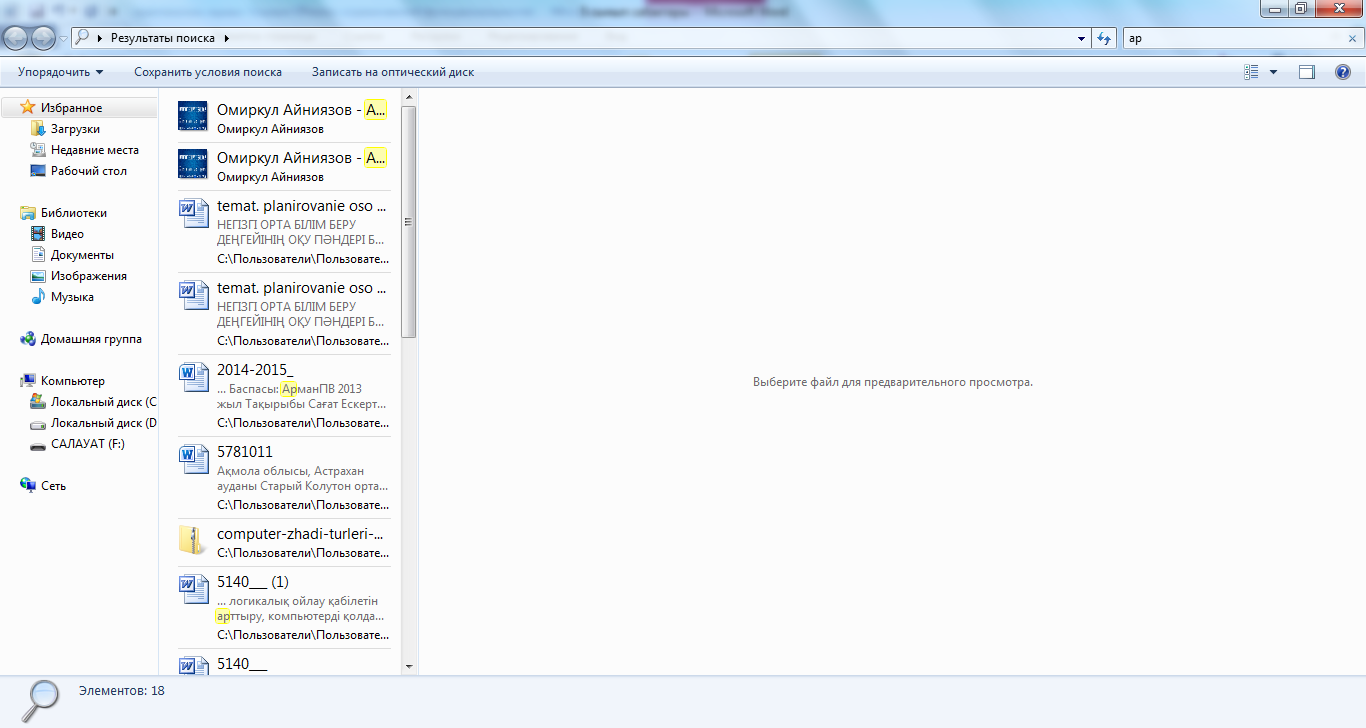
Оқушылардың зерттеу жұмыстарын ұйымдастыру.
Мынадай жағдайды елестетіңіз, сіз жақсы көретін кітәбіңізді
жоғалтыңыз, еш жерден таба алмасаңыз кімдердің көмегіне жүгінесіз?
Ал егер компьютерден жоғалтқан қызықты ойындар, маңызды
документерді, киноларды жоғалтсақ қалай табамыз? Бұл жағдайда бізге
поиск көмекке келеді.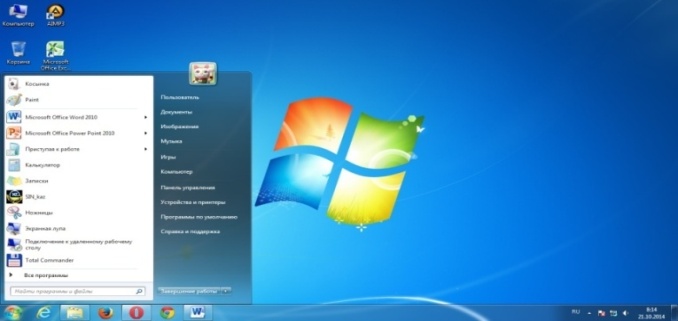
Файл мен буманың атын бас мәзірдің іздеу терезесіне жазу керек.
Ал егер мәтін арасындағы сөзді іздеу керек болса онда Главная - Найти басу немесе Ctrl+F пернесін басу арқылы табуға болады.
1.Нысандарды қалай көшіреміз?
2. Нысандарды қалай жылжытамыз?
3. Бірнеше нысандарды бірден көшіре аламыз ба?
Кейбір оқушылар бумалар мен белгішелерде құру, атын өзгерту объектілерді көшірмелеу, орнын ауыстыру және жоюды қай құрылғы көмегімен іске асыруға болатын білуі мүмкін. Бірақ біз бұл әрекеттерді тағы бір құрылғының көмегімен іске асыруға болатынын білемізбе? Ол компьютердің негізгі құрылғысы болып табылады. (Пернетақта)
Ол үшін пернетақтадағы Ctrl пернесін басып тұрып бұйрықтарды орындау керек.
Ctrl+c - көшіру Ctrl+x - қиып алу Ctrl+v - кірістіру
Обьектілерді жою үшін қандай пернелерді қолданамыз? Delete, del.
Компьютермен жұмыс: жұмыс үстеліне өз атыңда папка құр және оны басқа дискіге көшір. Құрған папка жұмыс үстінде қалмау керек. (тінтуірдің оң жақ батырмасын басу - создать- папку. Құрылған папканы көшіру үшін: обьектіні белгілеп пернетақта көмегімен Ctrl+c немесе тінтуірдің оң жақ батырмасын басып копировать басу керек.)
Компьютерде жұмыс істеу барысында нысандарға (файлдарға, бумаларға және жарлықтарға) көбіне мынадай амалдар қолданылады:
· көшіру (нысанның көшірмесі дискінің басқа жеріне орналастырылады ) ;
· орын алмастыру( нысанның өзі дискінің басқа жеріне орналастырылады );
· жою;
· атын алмастыру (нысанның атауы өзгереді).
Нысандарды жою және қайта қалпына келтіру
Жою амалы өте қауіпті. Нысанды дұрыс таңдамасаңдармаңызды ақпаратты жойып алуларың мүмкін. Міне, осындай себептермен байланысты нысандарды жою үшінWindows -те арнайы құрал - Қоржын қарастырылған.Қоржын - барлық жойылған нысандар орналасатын арнайы бума. Нысандарды Қоржынға жою тәсілдері :
Нысанды Қоржынның белгішесіне сүйреу.
Мәзірдің Реттеу Жою бұйрығымен.
Пернетақта көмегімен : нысанды тышқанмен шертіп ерекшелеп, Del пернесін басса жеткілікті.
Барлық жағдайда жою алдында экранға сұхбаттық терезе шығарылады, онда тұтынушыдан жою үшін сұраныс жасалады. Жойылған нысанды қайта қалпына келтіруге болады. Ол үшін Қоржын терезесін ашып, қажетті нысандарды ерекшелеп алып, Қайта қалпына келтіру бұйрығын орындау керек.
Оқушылар мұқият тыңдап керек жерлерін жазып отырады.
3.Қорытынды бөлім
-
1.Өшірілген обьекті карзинада қанша уақыт сақталынады?
-
2.Обьектілерді іздеу .........
-
3.Бума, файл, жарлық ....................болып табылады
-
Корзинады өшірілген ақпаратты қалай жоюға болады.
Қорытынды сұрақтарға жауап береді.
Рефлексия
-
Бүгінгі сабақтан қандай жаңа мағлұмат алдың?
-
Мен білдім ...
-
Мен үйрендім ...
-
Маған ұнады ...
-
Нені біліп, үйренуіміз керек
Сабақтан алған әсерлерін айтады. .
Үйге тапсырма
Тақырып бойынша оқу, тақырып бойынша өзіңді тексерді орындау
Тапсырманы күнделіктеріне белгілеп алады
Бағалау
Оқушыларды тапсырмаларды орындау деңгейіне қарап бағалау.
Күнделіктеріне бағаны қойдырады.
Тапсырмалар
Тапсырма №1
Сөздердің орнын тап
Нысан тышқанның........ батырмасын шерту арқылы ерекшеленеді.
2. Қатар орналасқан нысандар........ деп аталады.
3. Объектілерді........ үшін Пуск → Поиск батырмасын басамыз.
4. Барлық жойылған нысандар орналасатын бума …….. деп аталады.
5. …….. дегеніміз - жылжытылатын немесе көшірілетін ақпараттарды
уақытша сақтауға арналған жадтың арнайы бөлігі.
6. Нысандарды қоржынға орналастырмай жою үшін........ пернелері
қолданылады.
Қапшық(Корзина) сол жақ іздеу
Тапсырма №2
1. Word Pad бағдарламасында:
1 желтоқсан - Президент күніне орай елбасымызға құттықтау хат;
16 желтоқсан - Тәуелсіздік күніне арналған шағын эссе;
2014 Жаңа жылға отбасына, достарына арналған тілек жазу.
2. Жазылған мәтінді файлға сақтау.
3. Өз атына жаңа папка ашу.
4. Файлды папкаға көшіру.
5. Папканы жою.
6. Қапшықтың ішінен жойылған папканы қайта қалпына келтіру.
Қызығушылықты ояту.
Қазір цифрлы диктант жазамыз. Ойымызды жинақтап, назарымызды аударайық. Мен қазір сөйлемдерді оқимын, егер ол ақиқат болса 1, жалған болса 0 санын жазасыңдар.
1. Тапсырмалар тақтасындағы Бастау батырмасын басқанда басты меню шығады.
2. Alt+F4 пернелер комбинациясын басқанда компьютер қайта жүктеледі.
3. Жұмыс столында компьютерге орнатылған барлық программалар орналасады.
4. Уақытша жабылған терезе белгісі тапсырмалар тақтасында көрсетіліп тұрады.
5. Меню қатары командалары барлық терезеде бірдей болады.
6. Офистік бағдарламалар жүйелік ПЖ жатады.
7. Адам мен қомпьютер арасындағы қатынас интерфейс деп аталады.
Қысқа мерзімді жоспар Қүні:__________________ Қаралды:_____________
Мұғалім: Тлеубаева А.Т
Пән: Информатика
Сынып: 5 «а», «ә», «б»
Файлдар, бумалар және белгішелер. Бумалармен белгішелерді құру. Атын өзгерту
Жалпы мақсаты
файл, бума, жарлық құру тәсілдерін
-бумалардың, файлдардың, жарлықтардың аттарын өзгерту
-объектілерді
жылжыту және көшіруді
оларды алмасу буферіне орналастыра білуді меңгерту
Күтілетін нәтиже:
Windows нысандарына олардың типтеріне анықтама беруді
-нысандарға атау беруді
- Жұмыс үстелінде жаңа қапшық құруды үйренеді
Негізгі идеялар
Қолданылатын әдістер
іздену, мағлұмат жинау, тапсырма орындау, компьютеде практикалық жұмыс
Құрал-жабдықтар:
Компьютер, интерактивті тақта, слайд
Сабақ кезеңдері
Мұғалімнің іс-әрекеті
Оқушылардың іс-әрекеті
1. Ұйымдастыру кезеңі
Ұйымдастыру
Психологиялық ахуал туғызу
Үй тапсырмасын тексеру.
Сұрақ - жауап арқылы үй тапсырмасын сұрау.
ОЖ басқарудың тәсілдері компьютерде практикалық жұмыс орындау.
Мұғаліммен сәлемдеседі.
Жұмыс істеуге қажетті құралдарын жұмыс үстеліне дайындау.
Оқушылар берілген сұрақтарға жауап береді.
Компьютерде практикалық жұмыс орындайды.
2. Негізгі бөлім
Файлдардың негізгі типтері: құжаттар , суреттер, программалар.
Файл, белгіше - бұл экран бетіндегі қысқаша жазуы бар кішірейтілген графикалық бейне. Ол дисплей экранындағы бағдарламаны, терезені , функцияны бейнелеп және сақтап тұрады. Файлдық жүйенің негізгі нысандары файлдар, бумалар және белгішелер. Файл - байттардың әлдебір атауы бар тізбегі.Бумалардың түрлері: жүйелік бума және жұмысшы бума.
Жүйелік бума Windows операциялық жүйесін өзі құрып, тұтынушыға жұмыс жасауға көмектеседі. Оларды жоюға немесе басқа терезеге орнын ауыстыруға болмайды. Жұмысшы бумалар тұтынушылардың өздері құрады. Оларға Windows-те рұқсат етілген амалдардың бәрін қолдануға болады.
Windows ХР жүйесінде файлдарға ат бергенде төмендегілерді есте сақтаған жөн:
-файлдардың аты мен кеңейтілуі болады.
-файлдардың аты бос орынды қоса есептегенде 255 символымен жазылуы мүмкін.Бірақ басқа жүйелермен жұмыс істегенде
-Файлдың атын жазғанда үлкен, кіші латын және орыс алфвитінің әріптерінен , -9-0 -ға дейін цифрларды, арнайы символдарды: -, астын сызу, леп белгісі!, символдар:@,#,$,%,^,&, , қолдауға болады
-.,*,:,;,сұрақ белгісі?,/, болмайды
Файлдың аты екі бөлімнен: сол жақ (аты) және оң жақ (кеңейтілуі)бөлімдерінен тұрады. Бума ақпаратты реттеу үшін құрылады. Жарлық - нысанға қолжетімділікті жеңілдетін, нысанның сілтеме көрсеткіші.
-файлды кеңейтілуі үш символдан тұрады. Және файлдың артынан нүкте арқылы ажыратылады.
Файлдар кеңейтілуі оның мазмұны көрсетеді және олар алуан түрлі болады;
1)txt, doc, dot,rtf-мәтіндік редактор
2)exe, com-программалар және қолданбалар файлы
3)bat-командалық файл
4)bmp-графикалық файл
5)htm-интернет беттері
6)rar,arj, zip-архивтік файлдар
7)hlp-анықтама файл
8)dbt-деректер базасы және тағы басқа
Файлдардың барлығының атымен кеңейтілуімен басқарылады келесі сипаттамалары бар:
-өлшемі;
-типі;
-өзгеру уақыты;
Бума - бұл аты аталған файлдар тобы. Windows 98 - дің бумалары
каталог рөлін атқарады. Тұрмыстық деңгейде буманы кәдімгі ішіне
қағаз беттерін - файлдарды салатын бумалармен салыстыруға болады.
Бумаларда таңбашалар, файлдар және басқа бумалар да болуы мүмкін.
Бума бос болуы да мүмкін. Бумада аты бірдей объектілері болмауы
керек. Буманың ішіндегісін қарап шығу үшін, тінтуірдің батырмасын
онда екі рет басу жеткілікті.
Бумалар екі түрлі болады:
- жүйелік бума - каталогтар;
- жұмыс бумалар (Менің компьютерім, принтерлер және т. б.)
Бумаларды құру оның құрылымы:
Бума элементтері: тақырып, меню, терезені басқару батырмалары,
айналдыру жолағы, құрал саймандар тақтасы, қалып күй жолы.
Терезеде жаңа бума құру:
Буманы Файл →Создать→Папка командасын құрады. Мұны орындағаннан
кейін осы терезенің бумалары мен файлдарының тізімінің соңында жаңа
бума белгішесі болады. Буманың атын оны құрғаннан кейін бірден
енгізуге болады. Файлға ат берілмеген жағдайда оған автоматты түрде
«Жаңа Файл» аты меншіктеледі.
Мұғалімді мұқият тыңдап отырады.
3.Қорытынды бөлім
-
Файл дегеніміз не?
-
Файл атауының ең үлкен ұзындығы қандай?
-
Бума дегеніміз не?
-
Бума түрлерін ата.
-
Жұмыс үстелінде буманы қалай құрамыз?
Қорытынды сұрақтарға жауап береді.
Рефлексия
Мен сабақ жөнінде не айталамын?
-
Мен білдім ...
-
Мен үйрендім ...
-
Маған ұнады ...
-
Қиындық туғызды
Оқушылар сабақта не біліп не үйренгендерін, не ұнағанын және туғызған қиындықтары туралы бөліседі.
Үйге тапсырма
Файлдар, бумаларжәнебелгішелер. Бумаларменбелгішелердіқұру. Атынөзгерту.
Тапсырманы күнделіктеріне белгілеп алады
Бағалау
Оқушыларды тапсырмаларды орындау деңгейіне қарап бағалау.
Күнделіктеріне бағаны қойдырады.
Қысқа мерзімді жоспар Қүні:__________________ Қаралды:_____________
Мұғалім: Тлеубаева А.Т
Пән: Информатика
Сынып: 5 «а», «ә», «б»Объектілерді іздеу. Объектілерді көшірмелеу, орнын ауыстыру және жою.
Жалпы мақсаты
құжатты іздеу, көшіру, жылжыту
- Анықтама жүйесінен ақпарат алу тәсілдерін
- Windows қосымшасында ақпаратты іздеу ережелерімен таныстыру
Күтілетін нәтиже:
-қойылған талапқа байланысты ыңғайлы, оңай көшіруді, жылжытуды
-өшіріп қайта қалпына кетіруді меңгереді
Негізгі идеялар
Қолданылатын әдістер
іздену, мағлұмат жинау, тапсырма орындау
Құрал-жабдықтар:
Үлестірме материалдар, компьютер
Сабақ кезеңдері
Мұғалімнің іс-әрекеті
Оқушылардың іс-әрекеті
1. Ұйымдастыру кезеңі
Ұйымдастыру
Психологиялық ахуал туғызу
Үй тапсырмасын тексеру.
Қызығушылықты ояту.
Қазір цифрлы диктант жазамыз. Ойымызды жинақтап, назарымызды аударайық. Мен қазір сөйлемдерді оқимын, егер ол ақиқат болса 1, жалған болса 0 санын жазасыңдар.
1. Тапсырмалар тақтасындағы Бастау батырмасын басқанда басты меню шығады.
2. Alt+F4 пернелер комбинациясын басқанда компьютер қайта жүктеледі.
3. Жұмыс столында компьютерге орнатылған барлық программалар орналасады.
4. Уақытша жабылған терезе белгісі тапсырмалар тақтасында көрсетіліп тұрады.
5. Меню қатары командалары барлық терезеде бірдей болады.
6. Офистік бағдарламалар жүйелік ПЖ жатады.
7. Адам мен қомпьютер арасындағы қатынас интерфейс деп аталады.
2. Негізгі бөлім
Балалар мына суретті білесіңдерме? Қалай аталады?
![]()
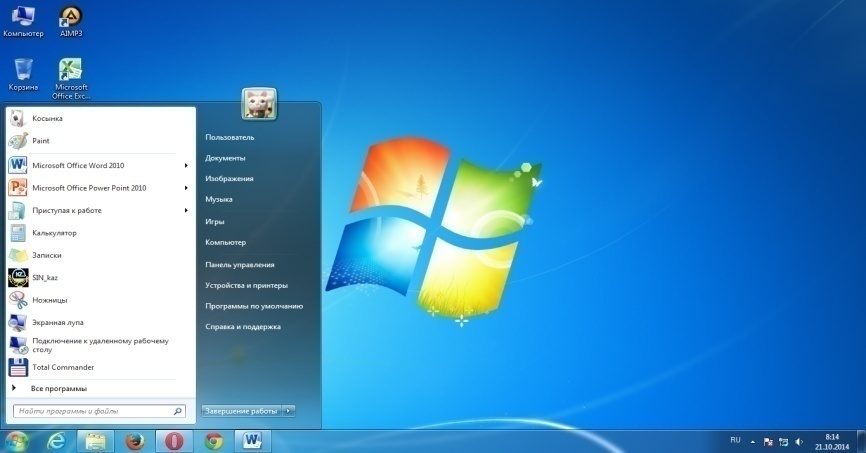
Оқушылардың зерттеу жұмыстарын ұйымдастыру.
Мынадай жағдайды елестетіңіз, сіз жақсы көретін кітәбіңізді жоғалтын, еш жерден таба алмасаңыз кімдердің көмегіне жүгінесіз? Ал егер компьютерден жоғалтқан қызықты ойындар, маңызды дакументерді, киноларды жоғалтсақ қалай табамыз? Бұл жағдайда бізге поиск көмекке келеді.
Файл мен буманың атын бас мәзірдің іздеу терезесіне жазу керек. Ал егер мәтін арасындағы сөзді іздеу керек болса онда Главная - Найти басу немесе Ctrl+F пернесін басу арқылы табуға болады.
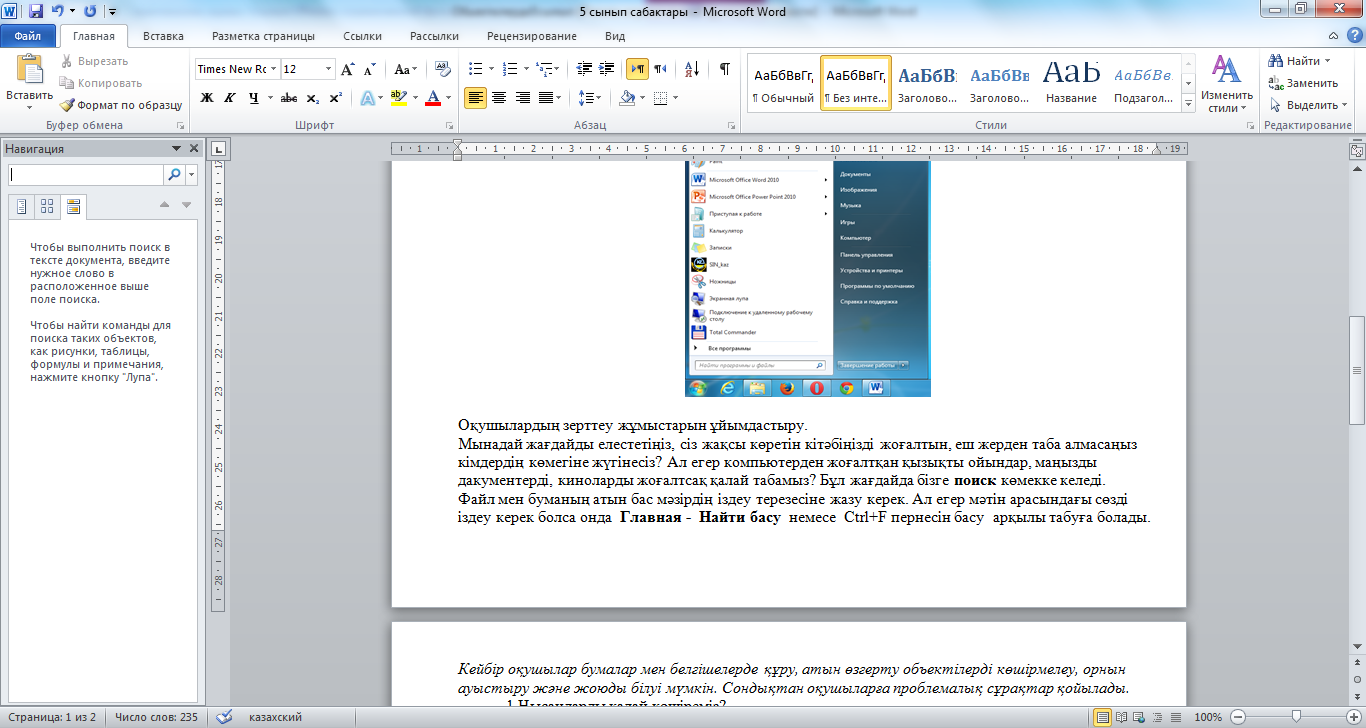
1.Нысандарды қалай көшіреміз?
2. Нысандарды қалай жылжытамыз?
3. Бірнеше нысандарды бірден көшіре аламыз ба?
Кейбір оқушылар бумалар мен белгішелерде құру, атын өзгерту объектілерді көшірмелеу, орнын ауыстыру және жоюды қай құрылғы көмегімен іске асыруға болатын білуі мүмкін. Бірақ біз бұл әрекеттерді тағы бір құрылғының көмегімен іске асыруға болатынын білемізбе? Ол компьютердің негізгі құрылғысы болып табылады. (Пернетақта)
Ол үшін пернетақтадағы Ctrl пернесін басып тұрып бұйрықтарды орындау керек.
Ctrl+c - көшіру
Ctrl+x - қиып алу
Ctrl+v - кірістіру
Обьектілерді жою үшін қандай пернелерді қолданамыз? Delete, del.
Бүгінгі сабақтан не үйрендік? Не білдік?
Компьютермен жұмыс: жұмыс үстеліне өз атыңда папка құр және оны басқа дискіге көшір. Құрған папка жұмыс үстінде қалмау керек. (тінтуірдің оң жақ батырмасын басу - создать- папку. Құрылған папканы көшіру үшін: обьектіні белгілеп пернетақта көмегімен Ctrl+c немесетінтуірдің оң жақ батырмасын басып копировать басу керек.)
Файл мен буманың атын бас мәзірдің іздеу терезесіне жазу керек. Ал егер мәтін арасындағы сөзді іздеу керек болса онда Главная - Найти басу немесе Ctrl+F пернесін басу арқылы табуға болады.
Компьютерде жұмыс істеу барысында нысандарға (файлдарға, бумаларға және жарлықтарға) көбіне мынадай амалдар қолданылады:
· көшіру (нысанның көшірмесі дискінің басқа жеріне орналастырылады ) ;
· орын алмастыру( нысанның өзі дискінің басқа жеріне орналастырылады );
· жою;
· атын алмастыру (нысанның атауы өзгереді).
Нысандарды жою және қайта қалпына келтіру
Жою амалы өте қауіпті. Нысанды дұрыс таңдамасаңдармаңызды ақпаратты жойып алуларың мүмкін. Міне, осындай себептермен байланысты нысандарды жою үшінWindows -те арнайы құрал - Қоржын қарастырылған.Қоржын - барлық жойылған нысандар орналасатын арнайы бума.
Нысандарды Қоржынға жою тәсілдері :
Нысанды Қоржынның белгішесіне сүйреу.
Мәзірдің Реттеу Жою бұйрығымен.
Пернетақта көмегімен : нысанды тышқанмен шертіп ерекшелеп, Del пернесін басса жеткілікті.
Барлық жағдайда жою алдында экранға сұхбаттық терезе шығарылады, онда тұтынушыдан жою үшін сұраныс жасалады. Жойылған нысанды қайта қалпына келтіруге болады. Ол үшін Қоржын терезесін ашып, қажетті нысандарды ерекшелеп алып, Қайта қалпына келтіру бұйрығын орындау керек.
Тапсырмалар
Тапсырма №1
Сөздердің орнын тап
Нысан тышқанның........ батырмасын шерту арқылы ерекшеленеді.
2. Қатар орналасқан нысандар........ деп аталады.
3. Объектілерді........ үшін Пуск → Поиск батырмасын басамыз.
4. Барлық жойылған нысандар орналасатын бума …….. деп аталады.
5. …….. дегеніміз - жылжытылатын немесе көшірілетін ақпараттарды
уақытша сақтауға арналған жадтың арнайы бөлігі.
6. Нысандарды қоржынға орналастырмай жою үшін........ пернелері
қолданылады.
Қапшық(Корзина) сол жақ іздеу
Тапсырма №2
1. Word Pad бағдарламасында:
1 желтоқсан - Президент күніне орай елбасымызға құттықтау хат;
16 желтоқсан - Тәуелсіздік күніне арналған шағын эссе;
2014 Жаңа жылға отбасына, достарына арналған тілек жазу.
2. Жазылған мәтінді файлға сақтау.
3. Өз атына жаңа папка ашу.
4. Файлды папкаға көшіру.
5. Папканы жою.
6. Қапшықтың ішінен жойылған папканы қайта қалпына келтіру.
Берілген тапсырмалар бойынша жұмыс жасайды.
Тақырып бойынша түсінгендерін постер қорғау арқылы айтады.
Берілген тапсырмалардыорындайды.
3.Қорытынды бөлім
Сабақ барысында әрбір оқушының деңгейін аңғару, сабақ соңында қосымша сұрақтар беру
Оқушы пікірлерін тыңдау.
-
1.Өшірілген обьекті карзинада қанша уақыт сақталынады?
-
2.Обьектілерді іздеу .........
-
3.Бума, файл, жарлық ....................болып табылады
Қорытынды сұрақтарға жауап береді.
Сабақтан алған әсері,
қиындығы, ұтымдылығы жөнінде пікір айтады.
Рефлексия
-
Бүгінгі сабақтан қандай жаңа мағлұмат алдың?
-
Саған қай тапсырма орындау қиын болды?
-
Бұл тапсырмаларды орындаған кезде нақты қандай қиындықтар кездесті?
-
Нені біліп, үйренуіміз керек
Сабақтан алған әсерлері мен ұсыныстарын стикерлерге жазу.
Үйге тапсырма
Тақырып бойынша оқу, тақырып бойынша өзіңді тексерді орындау
Тапсырманы күнделіктеріне белгілеп алады
Бағалау
Оқушыларды тапсырмаларды орындау деңгейіне қарап бағалау.
Күнделіктеріне бағаны қойдырады.
Қысқа мерзімді жоспарҚүні:__________________Қаралды:_____________
Мұғалім: Тлеубаева А.Т
Пән: Информатика
Сынып: 5 «а», «ә», «б»Информатика әдістемелік құрал
Арман ПВ 2013
Сабақтың тақырыбы:
Программалық қамтамасыз етудің жалпы сипаттамасы және жіктелуі.
Жалпы мақсатыПрограммалық жабдықтаманың түрлері мен қызметін көрсете отырып, операциялық жүйенің қызметі, оның құрылымы, жүктелу тәсілі ұғым қалыптастыру.
Күтілетін нәтиже:
WINDOWS ОЖ де жұмыс жасай алады, пернетақтамен тез жұмыс
жасауға үйренді, Ож туралы мәлімет алады, не білені, не білмегені
туралы ойланады.
Негізгі идеялар
Қолданылатын әдістер
іздену, мағлұмат жинау, тапсырма орындау
Құрал-жабдықтар:
постер, маркер,компьютер
Сабақ кезеңдері
Мұғалімнің іс-әрекеті
Оқушылардың іс-әрекеті
1. Ұйымдастыру кезеңі
Ұйымдастыру
Психологиялық ахуал туғызу
Үй тапсырмасын тексеру.
«Қар көшкіні» тренинг өткізу
Мақсаты: сынып ішінде бір-біріне деген психологиялық ахуал тудыру
Тренингті жасау
/Оқушылар шеңберге тұрып, өз есімдерін атап, оған бастапқы әріптен басталатын бір сын есім (эпитет) қосып айту керек. Мысалы, Айнаш өз есіміне ақылды, айбынды, асқақ, айлалы т.б./
2. Негізгі бөлім
Жаңа сабаққа байланысты тапсырмалар беру, қорғату. Жаңа тақырыпты таныстырып, кіріспе жасау.
«Тышқан», «Монитор», «Пернетақта» болып 3 топқа бөлу. Топтың аты жазылған қағаздарды шиыршықтап, араластырып, оқушыларға алдыру. Қағаздағы аттарына байланысты топқа бөліну.
Өз топтарының атына байланысты «Тышқан», «Монитор», «Пернетақта» құрылғыларының атқаратын қызметіне сипаттама беру.
Компьютерде сақталатын барлық программалар оның программалық
жабдықтамасын (ПЖ) құрайды. ПЖ өздерінің қызметі бойынша түрлі
топтарға бөлінеді.
Жүйелік программалық жабдықтама
Компьютер іске қосылған соң, ол жүктелгенге дейін біраз күту керек.
Жүйелік программалық жабдықтамаға мына программалар жатады:
1. Операциялық жүйе (мысалы, Windows). Ол компьютердің қондырғылары
мен программалық жабдықтамаларының жұмысын басқарады .
2. Драйверлер - компьютерге қосылған түрлі құрылғылардың жұмыс
істеуі үшін қажетті программалары.
3. Утилита - компьютерге мұрағаттау, дискілердегі ақпараттың
бұзылмауын тексеру, қажетті файлдарды іздеу сияқты қызметтер
көрсететін шағын программалар.
Қолданбалы программалық жабдықтама - саны ең көп және алуан түрлі
программалар тобы. Қолданбалы есептерді шешуге арналғандарының бәрі
қолданбалы программаларға жатады. Ол мәтінмен орындалатын жұмыстар
(мәтіндік редактор немесе процессор) фотографияларды қарау
(графикалық редакторлар), Интернет желісіндегі жұмыс (шолушы
программалар - браузерлер) болуы мүмкін. Қолданбалы программаларды
қосымшалар деп атайды.
Кез келген компьютерде мәтінмен, кестелермен, тұсаукесерлермен,
суреттермен жұмыс істеуге қажетті офистік қосымшалар орнатылады.
Мұндай қосымшалар үйде де, жұмыста да қолданылады.
Интернет желісінде жұмыс істеу үшін желілік қосымшалар
пайдаланылады. Оларға әртүрлі браузерлер, пошталық программалар
және басқалар жатады.
Көптеген қолданбалы программалар оқытушы сипатқа ие. Мұндай
қосымшалар адамдарға түрлі шет тілдерін үйренуге, тестер мен
емтихандарға дайындалуға, тіпті жаңа мамандық алуға
көмектеседі.
Компьютердің үлкен көлемді ақпаратты сақтау мүмкіндігінің арқасында
дерек қорлары, анықтамалықтар және энциклопедиялар сияқты
программалар да орын алған.
Кейде сканердің көмегімен қағаздағы мәтінді компьютерлік
программаларға көшіру қажеттілігі туындайды. Осы мәтіннің мәтіндік
форматтағы нағыз құжатқа айналуына арнайы мәтіндерді тану
программалары көмектеседі.
Программалау жүйелері.
Жаңа программалар - ОЖ болсын немесе қосымшалар болсын, бәрібір -
құру үшін, программалаушыға арнайы программа керек. Ондай
программаларды программалау жүйелері деп атайды. Жоғарғы сыныптарда
сендер әртүрлі программалау жүйелерінде өздеріңнің программаларыңды
жасауға үйренесіңдер.Жағдай
Жүйелік ПЖ
Қосымшалар
Программалау жүйелері
1-нұсқа
Сәулетші жаңа тұрғын үй кешенінің пішінін жобалайды
Банк қызметкері банк желісі үшін жаңа қосымша жазады
Фотограф қала көріністерін түсіру нәтижесінде алған суреттерді өңдейді
2-нұсқа
Тілшілер жақында өткен мереке туралы ақпарат жинайды
Жасөспірім Интернеттегі сүйікті ойынын қолдайтын сайт құрады
Бірінші сынып оқушысы әріптерді компьютерлік программа көмегімен үйренеді
Оқушылап топқа бөлінеді.
Берілген тапсырмалар бойынша жұмыс жасайды.
Оқушылар өз топтарының атына байланысты «Тышқан», «Монитор», «Пернетақта»
құрылғыларының атқаратын қызметіне сипаттама беру.
Тақырып бойынша түсінгендерін постер қорғау арқылы айтады.
Берілген тапсырманы орындайды.
3.Қорытынды бөлім
Сабақ барысында әрбір оқушының деңгейін аңғару, сабақ соңында қосымша сұрақтар беру
Оқушы пікірлерін тыңдау.
Оқушылар деңгейлік тапсырмалар орындайды. 63 - 65 бет. Сұрақ қою
арқылы қысқаша қорытындылау:
1. Компьютерді программамен қамтамасыз ету деген не?
2. Операциялық жүйе жүктеуі қашан болады?
3. Программалық драйвер не үшін қажет?
4. Программалық утилитаға мысал келтір.
Қорытынды сұрақтарға жауап береді.
Өзге оқушылыр толықтырып отыруына болады.
Сабақтан алған әсері,
қиындығы, ұтымдылығы жөнінде пікір айтады.
Рефлексия
Әр оқушы стикерге бүгінгі сабақта қандай әсер алғанын қысқаша ғана жазып, тақтаға іледі.
Сабақтан алған әсерлері мен ұсыныстарын стикерлерге жазу.
Үйге тапсырма
Тақырып бойынша оқу, сөзжұмбақ құрастырып келу.
Тапсырманы күнделіктеріне белгілеп алады
Бағалау
Оқушыларды тапсырмаларды орындау деңгейіне қарап бағалау.
Қысқа мерзімді жоспар Қүні:______________________Қаралды:_____________
Мұғалім: Тлеубаева А.Т
Пән: Информатика
Сынып: 5 «а», «ә», «б»Информатика әдістемелік құрал
Арман ПВ 2013
Интернет материалдары
Сабақтың тақырыбы:
Компьютер.
Жалпы мақсаты
-
Компьютер туралы, компьютердің негізігі құрылғыларымен танысады.
Оқушыларды дербес компьютермен, оның негізгі блоктарымен және олардың міндеттерімен таныстыру. ЭЕМ мүмкіндіктерін көрсету. Компьютердің негізгі құрылғыларымен таныстыру.
Күтілетін нәтиже:
-ақпарат түрін анықтауды
-бағдарламалық жабдықтама мысалдарын келтіруді
- Компьютердің әмбебап ақпараттық машина екенін
-информатиканың не екенін түсінеді
-қосымша құрылғылардың қызметін, сипаттамасын біледі
Негізгі идеялар
Қолданылатын әдістер
іздену, мағлұмат жинау, тапсырма орындау
Құрал-жабдықтар:
постер, маркер,компьютер
Сабақ кезеңдері
Мұғалімнің іс-әрекеті
Оқушылардың іс-әрекеті
1. Ұйымдастыру кезеңі
Ұйымдастыру
Психологиялық ахуал туғызу
2.Үй тапсырмасын тексеру.
«Қар көшкіні» тренинг өткізу
Мақсаты: сынып ішінде бір-біріне деген психологиялық ахуал тудыру
Тренингті жасау
/Оқушылар шеңберге тұрып, өз есімдерін атап, оған бастапқы әріптен басталатын бір сын есім (эпитет) қосып айту керек. Мысалы, Айнаш өз есіміне ақылды, айбынды, асқақ, айлалы т.б./
2. Негізгі бөлім
Жаңа сабаққа байланысты тапсырмалар беру, қорғату. Жаңа тақырыпты таныстырып, кіріспе жасау.
Компьютер сөзі есептеуіш дегенді білдіреді, яғни есептеуге арналған құрылғы. Компьютер деп ақпараттық процесті жүзеге асыратын құралды айтамыз. Компьютер- деректерді бағдарламалап өңдеуге арналған электрондық құрылғы.
Қазіргі компьютерлер тек есептеп қана қоймай, цифрлық емес ақпаратты өңдейді, әр түрлі технологиялық процестерді, деректер базасын және басқаларды басқарады.
Компьютердің барлық құрылғылары оның артындағы ажыратып қосқыштар арқылы ажыратылады. Компьютердің процессоры мен жедел жадысынан басқалары оның сыртқы құрылғылары болып табылады. Олар: монитор, пернетақта, мультимедиа колонкасы, тышқан, модем. Әрбір сыртқы құрылғы процессормен арнайы блоктар - адаптер немесе контролер арқылы жалғасады.
Компьютер түрлері:
Суперкомпьютерлер арнайы мақсатта немесе нақты тапсырыспен жасалады.
Үлкен компьютерлер олар үлкен көлемді ақпаратты сақтауға арналған.
Дербес компьютер - ол бір адам басқа компьютерлерден тәуелсіз жеке қолдана алатын компьютер.
Үстел үсті компьютер - үйде немесе офисте ең жиі қолданатын компьютер
Компьютерлік желілердің орталық торабы болып табылатын үлкен компьютерлерді серверлер деп атайды.
Кішкене мөлшерлі ноутбуктерді нетбуктер деп атайды
- Берілген тапсырмалар бойынша жұмыс жасайды.
Тақырып бойынша түсінгендерін постер қорғау арқылы айтады.
3.Қорытынды бөлім
Сабақ барысында әрбір оқушының деңгейін аңғару, сабақ соңында қосымша сұрақтар беру
Оқушы пікірлерін тыңдау.
Қорытынды сұрақтарға жауап береді.
Өзге оқушылыр толықтырып отыруына болады.
Сабақтан алған әсері,
қиындығы, ұтымдылығы жөнінде пікір айтады.
Рефлексия
Әр оқушы стикерге бүгінгі сабақта қандай әсер алғанын қысқаша ғана жазып, тақтаға іледі.
Сабақтан алған әсерлері мен ұсыныстарын стикерлерге жазу.
Үйге тапсырма
§5,7«Менің қиялымдағы компьютер» тақырыбына сурет салу
Тапсырманы күнделіктеріне белгілеп алады
Бағалау
Оқушыларды тапсырмаларды орындау деңгейіне қарап бағалау.
Қысқа мерзімді жоспар Қүні:_________________ Қаралды:_____________
Мұғалім: Тлеубаева А.Т
Пән: Информатика
Сынып: 5 «а», «ә», «б»Компьютердің негізгі құрылғыларының міндеттері және мүмкіндіктері. Пернетақта
Жалпы мақсаты
Оқушыларды дербес компьютермен, оның негізгі блоктарымен және олардың міндеттерімен таныстыру. ЭЕМ мүмкіндіктерін көрсету. Компьютердің негізгі құрылғыларымен таныстыру.
-Компьтердің негізгі құрылғысы пернетақтпмен таныстыру
-пернетақтаның міндетін
-пернелердің негізгі топтарын
-алфавитті-цифрлық символдарды енгізу тәсілдерін
-арнайы пернелердің негізгі функцияларын
Күтілетін нәтиже:
-
Компьютер құрылғыларын және міндеттерін біледі
-
Компьютер құрылғыларымен жұмыс жасай алады
-
Компьютер құрылғыларын және міндеттерін ажыратады және бағалай алады.
Негізгі идеялар
Қолданылатын әдістер
сөздік, көрнекі, практикалық, сұрақ жауап
Құрал-жабдықтар:
постер, маркер,компьютер
Сабақ кезеңдері
Мұғалімнің іс-әрекеті
Оқушылардың іс-әрекеті
1. Ұйымдастыру кезеңі
Ұйымдастыру
Психологиялық ахуал туғызу
2.Үй тапсырмасын тексеру.
1. Топтың бірлестігін, жайлы көңіл-күйді және эмпатиялық сезімді дамыту мақсатында "Бүгін мен сабақта...." тренингін өткізеді. Мұғалім тренинг шартымен таныстырады.
Жеке, топтық жұмыстары ұйымдастырылады.
/Топтық әңгіме әдісі арқылы топта талқыланады нәтижесінде постерге түсіреді /
І топ: «Компьютер және түрлері»
ІІ топ: «Компьютердің негізгі
құрылғылары және міндеттері»
Тренингті жасау. /Оқушылар шеңберге тұрып, өздерінің бүгінгі сабақта нестейтіндерін айтады.
- Берілген тапсырмалар бойынша жұмыс жасайды.
Тақырып бойынша түсінгендерін постер қорғау арқылы айтады.
2. Негізгі бөлім
Жүйелік блок-мұнда компьютердің негізгі құрылғылары орналасқан. Компьютерді қосып өшіру батырмасы, дискжетек, компакт-дискіні оқитын CD-ROM орналастырылған. Жүйелік блоктың ішінде аналық плата, процессор, CD-ROM, бейнетақташа, дыбыс тақташасы мен т.б. бар.
Монитор-ақпаратты компьютер экранына шығару құрылғысы.
Пернетақта - компьютерге ақпарат енгізу құрылғысы. Пернетақтада пернелерден басқа индикаторлар да бар.
Шартты түрде пернетақтаны 5-бөлікті бөлуге болады:
-басу пернетақтасы (алфавитті- цифрлық және таңбалық ернелер)
-функционал пернелер: F1-F12
-арнайы операциялар пернелері: Enter, Esc, Tab6, Ctrl, Alt, BackSpace
-меңзерді басқару және редакциялау пернетақтада.
-сандық пернетақта.
Индикаторлар - пернетақтаның қандай режимде жұмыс істеп тұрғанын көрсететін кішкене шамдар.
Функционалдық пернелер- Олар символдық пернелердің үстінде орналасқан. Олар компютердің күрделі операцияларын тез орындай. Әр түрлі программаларды әр түрлі қызмет атқарады.
Символдық пернелер - пернетақтаның негізгі бөлігі. Символ, цифр енгізуге болады.
Нұсқаушы немесе меңзерді экранда басқару пернесі. Меңзерді экранда жылжытуға арналған.
Цифрлық-қосымаNumLock пернетақта арқылы қосылып ажыратылады.
Enter -енгізу пернесі - белгілі бір әрекетті аяқтағанда басылады.
Бос орын - символдарды бір-бірінен ажыратады.
← немесе Backspace пернесі алдыңғы символды өшіреді.
Shift - бұл кіші әріптерді алкен етуге және керісінше орындауға болады.
Caps Lock - алкен әріптер енгізіледі.
Delete - меңзердің оң жағында орналасқан символдарды өшіреді.
кейбір амалдарды орындау үшін пернелердің комбинациясын пайдаланады. Ctrl Alt
3.Қорытынды бөлім
Сабақ барысында әрбір оқушының деңгейін аңғару, сабақ соңында қосымша сұрақтар,тапсырмалар беру
Оқушы пікірлерін тыңдау.

1. Пернетақта қандай құрылғыға жатады?
2. Пернетақтаның негізгі бөліктерін
жаз:_______________________________________________________
Қорытынды сұрақтарға жауап береді. Тапсырмаларды орындайды
Өзге оқушылыр толықтырып отыруына болады.
Сабақтан алған әсері,
қиындығы, ұтымдылығы жөнінде пікір айтады.
Рефлексия
Әр оқушы стикерге бүгінгі сабақта қандай әсер алғанын қысқаша ғана жазып, тақтаға іледі.
Сабақтан алған әсерлері мен ұсыныстарын айту.
Үйге тапсырма
Компьютердің негізгі құрылғыларының міндеттері және мүмкіндіктері. Пернетақта
Тапсырманы күнделіктеріне белгілеп алады
Бағалау
Оқушыларды тапсырмаларды орындау деңгейіне қарап бағалау.
Қысқа мерзімді жоспар Қүні:_______________ Қаралды:_____________
Мұғалім: Тлеубаева А.Т
Пән: Информатика
Сынып: 5 «а», «ә», «б»Компьютердің қосымша құрылғылары
Жалпы мақсаты
-
Компьютер туралы, компьютердің қосымша құрылғыларымен танысады.
Оқушыларды дербес компьютермен, оның құрылғылар міндеттерімен таныстыру. ЭЕМ мүмкіндіктерін көрсету.
Күтілетін нәтиже:
-ақпарат түрін анықтауды
- Компьютердің әмбебап ақпараттық машина екенін
-информатиканың не екенін түсінеді
-қосымша құрылғылардың қызметін, сипаттамасын біледі
Негізгі идеялар
Қолданылатын әдістер
іздену, мағлұмат жинау, тапсырма орындау
Құрал-жабдықтар:
постер, маркер,компьютер
Сабақ кезеңдері
Мұғалімнің іс-әрекеті
Оқушылардың іс-әрекеті
1. Ұйымдастыру кезеңі
Ұйымдастыру
Психологиялық ахуал туғызу
2.Үй тапсырмасын тексеру.
«Қар көшкіні» тренинг өткізу
Мақсаты: сынып ішінде бір-біріне деген психологиялық ахуал тудыру
Тренингті жасау
/Оқушылар шеңберге тұрып, өз есімдерін атап, оған бастапқы әріптен басталатын бір сын есім (эпитет) қосып айту керек. Мысалы, Айнаш өз есіміне ақылды, айбынды, асқақ, айлалы т.б./
2. Негізгі бөлім
Жаңа сабаққа байланысты тапсырмалар беру, қорғату. Түсіну: Жаңа тақырыпты таныстырып, кіріспе жасау.
Тышқан. Қазіргі кездегі компьютерлер тағы да бір ақпараттарды енгізу құрылғысы - «Тышқан» манипуляторымен жабдықталған. Бұдан былай оны тек тышқан (маус) деп қана атайтын боламыз. Оның аты тышқан деп бекер аталмаған. Себебі ол-сұр түсті, тышқанның құйрығына ұқсайтын компьютерге жалғанған иілгіш сымы бар қорап. Ол алақанға ыңғайлы және кілемше бетінде еркін жылжитын арнайы құрылғы.
Джойстик. Джойстикдеген компьютерлік ойындарда экрандағы жылжитын обьектілерді басқаруға арналған рычагты манипулятор.
Принтер. Ақпараттарды қағазға басыпшығаратын құрылғы. Ол дисплейге не шығарылса, соның бәрін қағазға басып шығаруға мүмкіндік береді. Принтерге мәтіндік, кестелік, графикалық ақпараттарды шығаруға болады. Принтердің үш түрі бар: матрицалық, сия бүріккіш, лазерлік.
Матрицалық принтерлер - бұл қарапайым басу құрылғылары. Деректер қағазға инелердің бояйтын таспа арқылы соғуының нәтижесінде пайда болады.
Лазерлік принтерлерполиграфиялық баспадан кем емес баспа сапасын қамтамасыз етеді.Олар минутына бет баспаға шығу жылдамдығымен өлшенеді. Сия бүріккіш принтерлер. Кескін бояудың тамшыларының қағазға түсуінің нәтижесінде айда болады. Сиябүріккіш принтерлер түрлі түсті баспадан кеңінен қолданылады
Сыртқы жад - сыртқы жад ретіндемагнитті диск пайдаланылады.Дискілер қазіргідербес компьютерлердеақпарат тасушы болып табылады, олар ақпаратты тұрақты түрде сақтауға арналған. Магнитті дискілердің екі типі болады. Бірінші типке иілгіш, алмалы-салмалы дискілер немесе дискеттер жатады.
Компакт -дискілер. Компакт дискіні лазерлік дискі деп те атайды. Оның сыйымдылығы өте үлкен, олардағы ақпаратты тек оқуға болады. CD-R компакт -дискілеріне басқа жаңа ақпараттар жазуға немесе ақпараттарды қайта жазуға болмайды. Ал CD-RW дискілеріне ақпаратты жазуға, қайта жазуға болады.
Флэшка - жинақтауыштар және жады карталары. Флэшка - ақпаратты сақтау үшін ең қолайлы контейнер болып табылады. Оларға 32 Мбайт-8 Гбайт дейін ақпарат сақтауға болады. Салмағы жеңіл, қолайлы флэшкаларды USB -портқп қосады, секундына 1-10 Мбайт жылдамдықпен ақпарат жазуға болады.
Сканер - қағаздағы кескінді (жазуды , суретті) түсіріп, дисплей экранына шығаруға мүмкіндік беретін құрылғы. Оның көмегімен суретті, графикті, мәтіндерді сканерлеуге (түсіріп алуға) болады.
- Берілген тапсырмалар бойынша жұмыс жасайды.
Тақырып бойынша түсінгендерін постер қорғау арқылы айтады.
3.Қорытынды бөлім
Сабақ барысында әрбір оқушының деңгейін аңғару, сабақ соңында қосымша сұрақтар беру
Оқушы пікірлерін тыңдау.
1. Компьютердің қосымша құрылғыларын ата.
2. Пернетақта деген не?
3. Принтер түрлері.
Қорытынды сұрақтарға жауап береді.
Өзге оқушылыр толықтырып отыруына болады.
Сабақтан алған әсері,
қиындығы, ұтымдылығы жөнінде пікір айтады.
Рефлексия
Әр оқушы стикерге бүгінгі сабақта қандай әсер алғанын қысқаша ғана жазып, тақтаға іледі.
Сабақтан алған әсерлері мен ұсыныстарын стикерлерге жазу.
Үйге тапсырма
Компьютердің қосымша құрылғылары оқу
Тапсырманы күнделіктеріне белгілеп алады
Бағалау
Оқушыларды тапсырмаларды орындау деңгейіне қарап бағалау.
Қысқа мерзімді жоспар Қүні:_______________________ Қаралды:_____________
Мұғалім: Тлеубаева А.Т
Пән: Информатика
Сынып: 5 «а», «ә», «б»Информатика әдістемелік құрал
Арман ПВ 2013
Интернет материалдары
Сабақтың тақырыбы:
Программалық қамтамасыз етудің жалпы сипаттамасы және жіктелуі
Жалпы мақсаты
-«программалық қамтамасыз ету» ұғымы
-түрлерін, түсініктерін, құрамын
-операциялық жүйе, драйвер түсініктерін
-қолданбалы программалар қызметін
Күтілетін нәтиже:
-программалық жабдықтаманың нақты операциялық жүйенін бір түріне жатқызуды
-операциялық жүйе, драйверлерге, улит-программаларға мысалдар келтіруге үйренеді
Негізгі идеялар
Қолданылатын әдістер
іздену, мағлұмат жинау, тапсырма орындау
Құрал-жабдықтар:
постер, маркер,компьютер
Сабақ кезеңдері
Мұғалімнің іс-әрекеті
Оқушылардың іс-әрекеті
1. Ұйымдастыру кезеңі
Ұйымдастыру
Психологиялық ахуал туғызу
2.Үй тапсырмасын тексеру.
«Қар көшкіні» тренинг өткізу
Мақсаты: сынып ішінде бір-біріне деген психологиялық ахуал тудыру
Тренингті жасау
/Оқушылар шеңберге тұрып, өз есімдерін атап, оған бастапқы әріптен басталатын бір сын есім (эпитет) қосып айту керек. Мысалы, Айнаш өз есіміне ақылды, айбынды, асқақ, айлалы т.б./
2. Негізгі бөлім
Жаңа сабаққа байланысты тапсырмалар беру, қорғату. Түсіну: Жаңа тақырыпты таныстырып, кіріспе жасау.
Бұл компьютерге жүйелік программалық жабдықтаманы жүктеу үшін уақыт керек екенін білдіреді.
Жүйелік ПЖ -ға мына программалар жатады :
-
Операциялық жүйе . Ол компьютердің қондырғылары мен программалық жабдықтамаларының жұмысын басқарады. Операциялық жүйені өндіріс орнының директорымен салыстыруға болады.
-
Драйверлер - компьютерге қосылған түрлі құрылғылардың жұмыс істеуі үшін қажетті программалар. Мәселен, компьютерге жаңа принтер қостық делік. Операциялық жүйе осы принтермен жұмыс істеуі үшін оған программа-драйвер керек. Драйверді- құрылғының компьютермен араласу тілі десек болады. Әдетте құрылғылардың драйверлері олармен бірге дискілерге жазылып таратылады.
-
Утилиталар - компьютерге мұрағаттау, дискілердегі ақпараттың бұзылмауын тексеру, қажетті файлдарды іздеу сияқты қызметтер көрсететін шағын программалар.
Қолданбалы программалық жабдықтама
Саны ең көп және алуан түрлі программалар тобы. Қолданбалы есептерді шешуге арналғандарының бәрі қолданбалы программаларға жатады. Ол мәтінмен орындалатын жұмыстар, фотографияларды қарау, Интернет желісіндегі жұмыс болуы мүмкін. Қолданбалы программаларды қосымшалар деп те атайды.
Программалау жүйелері
Жаңа программалар - олар операциялық жүйелер болсын немесе қосымшалар болсын, бәрібір - құру үшін, програмалаушыға арнайы программа керек. Ондай программаларды программалау жүйелері деп атайды.
Операциялық жүйе - компьютердің жұмысын басқаратын басты программа.Адамдарға қандай программалық жабдықтама қажет екенін көрсетіңдер (тиісті бағанға «+» белгісін қойыңдар)Жағдай
Жүйелік ПЖ
Қосымшалар
Программалау жүйелері
1-нұсқа
Сәулетші жаңа тұрғын үй кешенінің пішінін жобалайды
Банк қызметкері банк желісі үшін жаңа қосымша жазады
Фотограф қала көріністерін түсіру нәтижесінде алған суреттерді өңдейді
2-нұсқа
Тілшілер жақында өткен мереке туралы ақпарат жинайды
Жасөспірім Интернеттегі сүйікті ойынын қолдайтын сайт құрады
Бірінші сынып оқушысы әріптерді компьютерлік программа көмегімен үйренеді
3-нұсқа
Супермаркет сатушысы сатылған тауар туралы деректер енгізеді
Дәрігер электрондық деректер қорына жаңа түскен науқастың ауыру тарихын жазады
Жаңа көпір салушылар компьютерде құрылған модель көмегімен оның беріктігін зерттейді
- Берілген тапсырмалар бойынша жұмыс жасайды.
Тақырып бойынша түсінгендерін постер қорғау арқылы айтады.
3.Қорытынды бөлім
Сабақ барысында әрбір оқушының деңгейін аңғару, сабақ соңында қосымша сұрақтар беру
Оқушы пікірлерін тыңдау.
Қорытынды сұрақтарға жауап береді.
Өзге оқушылыр толықтырып отыруына болады.
Сабақтан алған әсері,
қиындығы, ұтымдылығы жөнінде пікір айтады.
Рефлексия
Әр оқушы стикерге бүгінгі сабақта қандай әсер алғанын қысқаша ғана жазып, тақтаға іледі.
Сабақтан алған әсерлері мен ұсыныстарын стикерлерге жазу.
Үйге тапсырма
Қазіргі таңда ең көп тараған программалар туралы ақпарат жинақтау
Тапсырманы күнделіктеріне белгілеп алады
Бағалау
Оқушыларды тапсырмаларды орындау деңгейіне қарап бағалау.
Қысқа мерзімді жоспар Қүні:______________________ Қаралды:_____________
Мұғалім: Тлеубаева А.Т
Пән: Информатика
Сынып: 5 «а», «ә», «б»Информатика әдістемелік құрал
Арман ПВ 2013
Интернет материалдары
Сабақтың тақырыбы:
Операциялық жүйе ұғымы
Жалпы мақсаты
-Windows ортасының ерекшеліктерін
-Жұмыс үстелі, тапсырмалар тақтасы, бас меню, терезе құрылымын, қызметін
-«Пуск» батырмасының арналуын.
Күтілетін нәтиже:
--Windows операциялық жүйесін іске қосуды
-тапсырмалар тақтасындағы таңбаларды пайдалана алады
-Терезелері басқыру
-бумалар терезесін баптауды меңгереді
Негізгі идеялар
Қолданылатын әдістер
іздену, мағлұмат жинау, тапсырма орындау
Құрал-жабдықтар:
постер, маркер,компьютер
Сабақ кезеңдері
Мұғалімнің іс-әрекеті
Оқушылардың іс-әрекеті
1. Ұйымдастыру кезеңі
Ұйымдастыру
Психологиялық ахуал туғызу
2.Үй тапсырмасын тексеру.
«Қар көшкіні» тренинг өткізу
Мақсаты: сынып ішінде бір-біріне деген психологиялық ахуал тудыру
Тренингті жасау
/Оқушылар шеңберге тұрып, өз есімдерін атап, оған бастапқы әріптен басталатын бір сын есім (эпитет) қосып айту керек. Мысалы, Айнаш өз есіміне ақылды, айбынды, асқақ, айлалы т.б./
2. Негізгі бөлім
Жаңа сабаққа байланысты тапсырмалар беру, қорғату. Түсіну: Жаңа тақырыпты таныстырып, кіріспе жасау.
Жаңа тақырыпты түсіндіру - мазмұнын экранда паралель көрсетіп отыру арқылы жүргізіледі.
Windows операциялық жүйесі жүктелгеннен кейін экранда Жұмыс үстелі пайда болады.
Жұмыс үстелі
Жұмыс үстелінің сыртқы түрін тұтынушының өзі жеке таңдайды. Әдетте Жұмыс үстелінде Компьютер, Желі, Қоржын, Басқару тақтасы сияқты нысандардың белгішелері, Есептер тақтасы мен Бастау батырмасы орналасады.
Бастау батырмасын басқаннан кейін программаларды іске қосуға, құжат ашуға, жүйенің баптауын өзгертуге, анықтамалық мәлімет алуға, қажетті файлды табуға және т.б.мүмкіндіктер беретін Windows-тің Бас мәзірі ашылады.
Бас мәзірдің негізгі бұйрықтары :
Бас мәзір екі - сол және оң жақ бөліктен тұрады.
Сол жақ бөлігінде жақында жұмыс жасаған программалар тізімі орналасады. Тізімнен төмен 2 бұйрық көрсетіледі:
· Барлық программалар - компьютерде орнатылған программалардың тізімін шығарып, оларды орындауға мүмкіндік береді.
· Іздеу терезесі - файлдарды, бумаларды немесе пошталық хабарламаларды іздеуге мүмкіндік жасайды.
Бас мәзірдің оң жақ бөлігінде мынадай бұйрықтар бар :
· Тұтынушы - дербес буманы ашу;
· Құжаттар - құжаттар топтамасы ашылады;
· Бейне - бейнелер топтамасы ашылады;
· Музыка - музыкалық жазбалар топтамасы ашылады;
· Компьютер - компьютердің параметрлерін баптау ;
· Басқару тақтасы - компьютердің параметрлерін баптау ;
· Құрылғылар мен принтерлер - компьютерге қосылған құрылғыларды баптауға арналған терезе;
· Үнсіз келісім программалары - Интернетте жұмыс істеуге арналған және басқа программалар тізімі ;
· Анықтама және қолдау анықтама жүйесін шақыруға мүмкіндік береді.
Есептер тақтасы
Кез келген қосымшаны іске қосқанда Есептер тақтасында ашылған қосымшаның белгішесі бейнеленген батырма пайда болады. Сонымен, барлық жұмыс істеп тұрған қосымшалар батырма түрінде есептер тақтасында көрсетіледі.
Барлық жұмыс істеп тұрған қосымшалардың батырмаларынан басқа есептер тақтасында тез іске қосу тақтасы да бар. Онда іске қосуға болатын программалардың белгішелері орналасқан.
Есептер тақтасының оң жақ бөлігінде программамен қай тілде жұмыс істеуге болатынын таңдауға мүмкіндік беретін тілдер тақтасы бар. Үнсіз келісім бойынша орыс және ағылшын тілдері орнатылған. Тілді Басқару тақтасы арқылы ауыстыруға болады. Есіптер тақтасы сағатпен аяқталады.
«Бастау» батырмасының Есептер тақтасы мен Бас мәзірінің сырт бейнесі былай бапталады. Алдымен тышқанның оң жақ батырмасымен Есептер тақтасының кез келген бос жерін басу керек. Контекстік мәзір пайда болады. Бұл мәзірдің Қасиеттер бұйрығын таңдаңдар. Есептер тақтасын өздерің таңдағандай етіп баптауға болатын терезе пайда болады.
- Берілген тапсырмалар бойынша жұмыс жасайды.
Тақырып бойынша түсінгендерін постер қорғау арқылы айтады.
3.Қорытынды бөлім
Сабақ барысында әрбір оқушының деңгейін аңғару, сабақ соңында қосымша сұрақтар беру
Оқушы пікірлерін тыңдау.
Тест жұмысы
Қорытынды сұрақтарға жауап береді.
Өзге оқушылыр толықтырып отыруына болады.
Сабақтан алған әсері,
қиындығы, ұтымдылығы жөнінде пікір айтады.
Рефлексия
Әр оқушы стикерге бүгінгі сабақта қандай әсер алғанын қысқаша ғана жазып, тақтаға іледі.
Сабақтан алған әсерлері мен ұсыныстарын стикерлерге жазу. Екі жұлдыз - бір тілек әдісімен толтырады
Үйге тапсырма
Windows операциялық жүйесі тақырыбына сөзжұмбақ құрастыру
Тапсырманы күнделіктеріне белгілеп алады
Бағалау
Оқушыларды тапсырмаларды орындау деңгейіне қарап бағалау.
Қысқа мерзімді жоспар Қүні:______________________ Қаралды:_____________
Мұғалім: Тлеубаева А.Т
Пән: Информатика
Сынып: 5 «а», «ә», «б»Информатика әдістемелік құрал
Арман ПВ 2013
Интернет материалдары
Сабақтың тақырыбы:
Операциялық жүйені басқарудың негізгі тәсілдері және объектілері.
Жалпы мақсаты
-Windows операциялық жүйесінің құрылымын
-басқару элементтерін
-құрылымдық элементтердің қызметін таныстыру
- тышқанның көмегімен Windows операциялық жүйесінің объектілерімен қандай әрекеттер орындауға болатындығын
- тышқанның батырмаларына сипаттама беру
Күтілетін нәтиже:
- Windows операциялық жүйесінің диалогтық терезесінің элементтері мен тағайындалуын
-терезені басқаруды(жабу, орын ауыстыру, өлшемдерін өзгерту, ашылған терезе арасында ауыстырып қосу)
-пернетақта батырмасының көмегімен, қалып күй жолындағы ақпаратты оқып үйренеді
Негізгі идеялар
Қолданылатын әдістер
іздену, мағлұмат жинау, тапсырма орындау
Құрал-жабдықтар:
постер, маркер,компьютер
Сабақ кезеңдері
Мұғалімнің іс-әрекеті
Оқушылардың іс-әрекеті
1. Ұйымдастыру кезеңі
Ұйымдастыру
Психологиялық ахуал туғызу
2.Үй тапсырмасын тексеру.
«Қар көшкіні» тренинг өткізу
Мақсаты: сынып ішінде бір-біріне деген психологиялық ахуал тудыру
Тренингті жасау
/Оқушылар шеңберге тұрып, өз есімдерін атап, оған бастапқы әріптен басталатын бір сын есім (эпитет) қосып айту керек. Мысалы, Айнаш өз есіміне ақылды, айбынды, асқақ, айлалы т.б./
2. Негізгі бөлім
Жаңа сабаққа байланысты тапсырмалар беру, қорғату. Түсіну: Жаңа тақырыпты таныстырып, кіріспе жасау.
Windows операциялық жүйелерінің сипаттамаларын кез келген
компьютерде өзгертуге болады. Пайдаланушының көрсетуімен
сипаттамаларды өзгерту операциялық жүйелерді баптау деп аталады.
Шартты түрде баптауды үш топқа бөлуге болады:
1. буманың терезелерінің параметрлерін баптау;
2. негізгі менюді баптау;
3. басқару тақтасының көмегімен жүйені жалпы баптау.
Біз енді осы үш топқа жеке - жеке тоқталып өтейік.
1. Буманың терезелерінің параметрлерін баптауды
Түрі/Вид/→Параметрлер... командасы бойынша орындауға болады. Осыдан
кейін экранда екі немесе үш қосымша беттен тұратын диалогтік терезе
ашылады. Олар: Бума/Папка/, Қарап шығу /Просмотр/, Параметрлер.
Бума /Папка/ қосымша бетінен біз бір бумадан екінші бумаға өту үшін
экранда буманы «алмастыру» режімін таңдаудың батырмалар жұбын
көреміз.
Қарап шығу /Просмотр/ қосымша бетінде көрінбейтін файлдарды
бейнелеуге тыйым салуға болады және ол бума терезесі басында
файлдың толық адресін бейнелейтін жалаушаларды қосады және
өшіреді.
Параметрлер қосымша беті файлдардың жаңа типтерін қосуға мүмкіндік
береді.
2. Негізгі менюді және Тапсырмалар тақтасын баптауды Негізгі меню
/Баптау/Настройка/ →Тапсырмалар тақтасы/Панель задач/ немесе
Тапсырмалар тақтасы контекстік менюінің қасиеттер командалар
көмегімен орындаймыз.
Бірақ әрбір пайдаланушы Windows операциялық жүйесін қалауымызша
баптауымызға болады. Ол үшін:
1. Терезелердің түсін өзгертуге;
2. Жұмыс үстелінің бетінде өрнекті таңдап алуға;
3. Команда мәтінінің қаріп өлшемін үлкейтуге немесе
кішірейтуге;
4. Тышқанның қозғалу жылдамдығын тағайындауға;
5. Жұмыс үстел бетіне өзіміз салған суретті орналастыруымызға;
6. Қондырманы тағайындауға болады.
Windows операциялық жүйесінің барлық баптауы дерлік Басқару панелі
деп аталатын қапшық арқылы орындалады. Бұл қапшықты мына жолмен
ашамыз:
Іске қосу → Баптау → Басқару панелі
Күнді және уақытты баптау.
Біз енді Күн мен уақытты Басқару панелі арқылы қалай баптауға
болатынын қарастырайық. Ол үшін мына тапсырмаларды рет - ретімен
орындасақ, экрандағы есептер тақтасының төменгі оң жақ бұрышында
қойған уақыттарымыз көрінеді.
1. Іске қосу батырмасын басып Бас менюден→ Баптау → Басқару панелі
командаларын таңдайық;
2. Басқару панелі қапшығының терезесіндегі Күн/Уақыт белгісін
тышқанмен шертеміз;
3. Екі қосымшасы бар Қасиеттер(Свойства): Күн/Уақыт терезесі пайда
болады.
4. Міне біз ашылған терезеден өзімізге қажетті күнді және уақытты
таңдай аламыз, таңдап болған соң Қабылдау/Применить/ батырмасын,
содан кейін ОК батырмаларын шертеміз.
Windows жағдайындағы дыбысты тағайындау.
Компьютермен жұмыс жасаған кезде Windows-тің жұмыс процесіне әр
алуан дыбыс - шиқыл, сықыр, лепті үн және т. с. с күйін келтіруге
болады. Ол үшін мына тапсырмаларды ретімен орындасақ
жеткілікті:
1. Іске қосу батырмасын басып Бас менюден→ Баптау → Басқару панелі
командаларын таңдайық;
2. Басқару панелі қапшығының терезесіндегі Дыбыс белгісін тышқанмен
шертеміз;
3. Қасиеттер(Свойства): Дыбыс терезесі пайда болады.
Бағдарламаланған оқиғалар бөлімінде оған белгілі бір дыбыс
меншіктейміз немесе Обзор... батырмасын шертіп ашылған Дыбысты
іздеу терезесінде берілген оқиғаға сәйкес келетін дыбысты
таңдаумызға болады, содан кейін ғана алдымен Қабылдау/Применить/
батырмасын, содан кейін ОК батырмаларын шертеміз.
Сонымен қатар оқиғаға ішінде бар дыбыстардан дыбыстық схема таңдап,
содан кейін оған ат қойып және Қалай сақтаймыз... батырмасында
шертіп, жаңа дыбыс тағайындаумызға да болады.
Тышқанды баптау.
Тышқанның жүрісін баптау үшін мына әрекеттерді орындау керек:
1. Іске қосу батырмасын басып Бас менюден→ Баптау → Басқару панелі
командаларын таңдайық;
2. Басқару панелі қапшығының терезесіндегі Тышқан белгісін
шертеміз;
3. Қасиеттер(Свойства): Тышқан терезесі пайда болады.
4. Араластыру /Перемещение/ қосымшасын екпінді етіп, онда
орналасқан Шлейфті көрсету /Отображать шлейф/ опциясына жалауша
орнатамыз, сонда тышқанды жылжытқанда, оның шлейфі пайда болатынын
көреміз, содан кейін ғана алдымен Қабылдау/Применить/ батырмасын,
содан кейін ОК батырмаларын шертеміз.
- Берілген тапсырмалар бойынша жұмыс жасайды.
Тақырып бойынша түсінгендерін постер қорғау арқылы айтады.
3.Қорытынды бөлім
Сабақ барысында әрбір оқушының деңгейін аңғару, сабақ соңында қосымша сұрақтар беру
Оқушы пікірлерін тыңдау.
1. Windows операциялық жүйесінің барлық баптауын қалай
ашамыз?
2. Басқару панелі командасының ашылу жолын көрсет.
3. Күн мен уақытты қалай баптаймыз?
Қорытынды сұрақтарға жауап береді.
Өзге оқушылыр толықтырып отыруына болады.
Сабақтан алған әсері,
қиындығы, ұтымдылығы жөнінде пікір айтады.
Рефлексия
Әр оқушы стикерге бүгінгі сабақта қандай әсер алғанын қысқаша ғана жазып, тақтаға іледі.
Сабақтан алған әсерлері мен ұсыныстарын стикерлерге жазу. Екі жұлдыз - бір тілек әдісімен толтырады
Үйге тапсырма
§10 тақырыпқа бойынша тест тапсырмаларын құрастыру
Тапсырманы күнделіктеріне белгілеп алады
Бағалау
Оқушыларды тапсырмаларды орындау деңгейіне қарап бағалау.